Телефон сам сбрасывает входящие вызовы: 4 решения, если телефон сбрасывает входящий или исходящий вызов
4 решения, если телефон сбрасывает входящий или исходящий вызов
Современная аппаратура периодически ломается, выдавая множество системных ошибок. Усугубить положение могут неправильные настройки. В итоге абонент может постоянно получать назойливую рекламу или вылеты из приложений. Но известны случаи, когда телефон сбрасывает входящий вызов. Подобная неисправность может вогнать неопытного пользователя в тупик.
В статье будет рассказано о том, почему появляется подобная проблема и как ее устранить. Ниже можно ознакомиться с подробным описанием действий.
В чем суть проблемы
Проблема с произвольным сбросом исходящего или входящего вызова — настоящая редкость, и поэтому в интернете практически невозможно найти дельные советы. Звучит забавно, но в появлении подобных неисправностей часто виноваты сами пользователи. Стоит внимательно относиться к технике и не нажимать неизвестные кнопки.
ВАЖНО! Не следует сразу нести сломанный аппарат в ремонтный центр.
Подобная поломка легко решается своими силами и не требует финансовых затрат. Первое, что нужно сделать, — воспользоваться одним из перечисленных способов.
Если телефон сбрасывает входящий вызов
Как правило, из-за возникновения ошибки абонент не может принимать входящие вызовы. Самой редкой причиной является неисправность вышек оператора. Что нужно делать для решения проблемы?
Решение 1: проверьте черный список в настройках вызовов
В интернете имеется один универсальный гайд:
- Нажать иконку шестеренки и открыть раздел «Настройки», «Вызовы».
- Из появившегося списка выбрать «Отклонение вызова».
- Если в списке имеются нужные номера, необходимо убрать их.
- Следует удалять лишь то, что не принесет вреда в случае разблокировки.
Для владельцев более современных устройств существует другая последовательность действий:
- Зайти в меню набора.
- В нижнем углу экрана найти три горизонтальные точки.

- На экране появится список дополнительных возможностей, выбрать «Заблокировано/Настройки».
- Зайдя в настройки устройства, очистить черный список от ненужных номеров.
Решение 2: проверка наличия переадресации вызова
Бывает так, что абонент случайно настраивает переадресацию вызова после определенного времени ожидания. Например, телефон автоматически сбрасывает звонки после 1 гудка. Для решения проблемы достаточно обратиться в службу поддержки оператора и попросить специалистов заняться этим вопросом.
Абоненты МТС могут воспользоваться USSD-кодом, набрав ##002#. Чтобы изменения вступили в силу, телефон нужно перезагрузить.
Абоненты Мегафона имеют целый набор команд. Открыв набор номера, можно ввести: *#21#; *#61#; *#62#; *#67#. Каждый номер отвечает за определенную услугу, поэтому нужно поэкспериментировать. Можно зайти в личный кабинет и выключить сразу все направления.
Решение 3: включить только 2G-сеть
Действенное решение для небольших населенных пунктов, где уровень покрытия оставляет желать лучшего. Данный способ рекомендуется к использованию в любой местности. Последовательность действий следующая:
Данный способ рекомендуется к использованию в любой местности. Последовательность действий следующая:
- Зайти в настройки.
- Раздел «Сеть» >> «Режим сети».
- Установить режим «Только 2G-сеть».
Некоторые устройства будут иметь другие настройки сети, но последовательность действий везде одинакова.
ИСКЛЮЧЕНИЕ! В Xiaomi нужно зайти в «SIM-карты и мобильные сети», после чего настроить удобный режим работы.
Способ 4: отключение антивирусных программ
Большинство мобильных антивирусов может ложно реагировать на системные ошибки, в том числе при звонке. Чтобы исправить ситуацию, рекомендуется просто удалить или отключить антивирус. Если проблема не исчезнет, защитную утилиту можно установить заново.
Что делать, если сбрасывается исходящий звонок?
Порядок действий следующий:
- Зайти на площадку мобильного контента и установить любой сторонний клинер. После запуска программа должна самостоятельно задать настройки телефона.
 Подобное ПО является универсальным и борется сразу с несколькими проблемами. Установка и чистка занимают не более 30 минут, результат того стоит.
Подобное ПО является универсальным и борется сразу с несколькими проблемами. Установка и чистка занимают не более 30 минут, результат того стоит. - Если смартфон начинает выключаться во время разговора, необходимо зайти в «Настройки» >> «Приложения» >> «Отключенные».
- Выключить режим «Не беспокоить». Случайное нажатие на кнопку может породить подобную неисправность.
- Проверить баланс на телефоне.
Если ничего не помогло
На крайний случай есть другие методы:
- Откатить устройство до заводских настроек. Перед проведением процедуры рекомендуется перенести важные файлы на флеш-носитель.
- Переставить симку.
- Удалить все контакты и создать их заново.
- Установить мессенджер и общаться через него.
- Обратиться в мастерскую.
Теперь вы знаете, почему ваш смартфон или обычный кнопочный аппарат сбрасывает входящие либо же исходящие вызовы. Знаете другие методы? Делитесь в комментариях.
iPhone сам сбрасывает (не принимает) вызовы? Есть решение!
Всем здравствовать! В который раз могу заявить: iPhone — это невероятно потрясающее устройство. И нет, речь идёт не о его технических характеристиках, параметрах камеры, классном корпусе, баснословной цене и т.д. Я сейчас совершенно о другом — о «проблемах». Уж сколько я написал всевозможных инструкций, а всё равно — обязательно найдётся какая-то новая тема, про которую нельзя не написать хоть какую-то заметку.
И нет, речь идёт не о его технических характеристиках, параметрах камеры, классном корпусе, баснословной цене и т.д. Я сейчас совершенно о другом — о «проблемах». Уж сколько я написал всевозможных инструкций, а всё равно — обязательно найдётся какая-то новая тема, про которую нельзя не написать хоть какую-то заметку.
Буквально сегодня произошла именно такая ситуация — «тема» была найдена. Каким образом? Я встретился с одним из моих давних знакомых и, после классической фразы «Привет, как дела?», услышал невероятно чёткий, настойчивый, а самое главное — максимально развёрнутый вопрос.
Что за вопрос? Да очень простой:
Михаил, какого фига?!
После непродолжительной беседы было выяснено, что у ёмкого восклицания «Какого фига?!» есть подробная расшифровка:
Почему мой iPhone отказывается принимать входящие вызовы и самостоятельно их сбрасывает?
И вот с этим, согласитесь, уже можно работать! Поэтому, давайте быстренько разберёмся — почему iPhone не хочет, чтобы до вас кто-то дозвонился? Раз, два, три… Поехали!
iPhone сбрасывает входящий звонок — проблема в «железе»
Начнём с редкой ситуации, когда во всех этих «обрывах» виноваты не программные сбои, а более осязаемые и привычные нам вещи.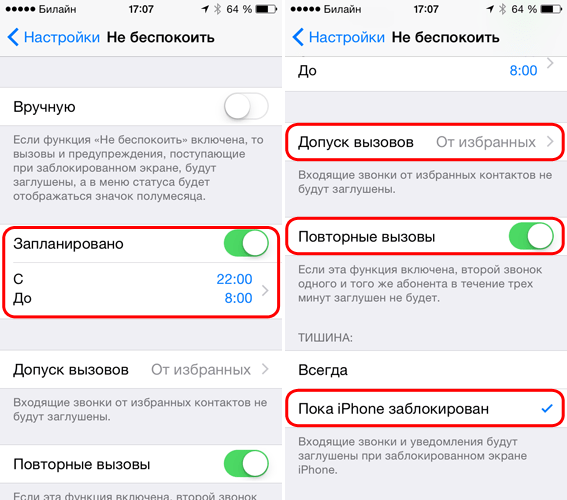
Обязательно проверьте:
- SIM-карту. Возможно, её нужно заменить.
- Баланс SIM-карты. Нет денег — нет вызова.
- Уровень сигнала сотовой сети. Плюс, обязательно поэкспериментируйте с режимами (LTE, VoLTE, 3G) в «Настройки — Сотовая связь — Параметры данных — Голос и данные». Иногда при активном LTE и VoLTE звонок сбрасывается, а при их выключении — нет.
- Записи в настройках iPhone. Открываем «Настройки — Основные — Об этом устройстве» и проверяем строки «Оператор», «ICCID», «IMEI», «Прошивка модема» — они должны быть заполнены.
Впрочем, я не зря сказал, что проблемы с «железом» и сброс вызовов iPhone — ситуация редкая.
Почему?
Потому что при механических поломках, как правило, страдает абсолютно вся связь (отсутствие сети, интернета), а не только входящие звонки.
А значит, пора переходить к куда более распространённым причинам сброса телефонных звонков…
iPhone не принимает вызовы — программные сбои и их решение
Здесь всё немного интереснее — ведь придётся чуть-чуть поработать и выполнить определённые действия:
- Сделать жесткую перезагрузку (инструкция для всех моделей iPhone).

- Обновить настройки оператора (подробная статья о том, как это сделать).
- Сбросить настройки сети (Настройки — Основные — Сброс).
В общем, тратите 5 минут своего времени — проблема с отклонением вызовов решена!
Или не решена?
Тогда остался самый последний шанс…
iPhone сбрасывает и не принимает звонки — виноваты настройки
Да, так тоже бывает! Оказывается, причина всех самостоятельных «сбросов» может скрываться в настройках устройства. Что делать? Обратить внимание на вот эти функции вашего iPhone:
- Заглушение неизвестных (Настройки — Телефон — Заглушение неизвестных). При включении данной опции вызовы с неизвестных номеров будут заглушены, отправлены на автоответчик и отображены в списке недавние — вам не смогут дозвонится. Как раз наш случай!
- Не беспокоить (Настройки — Не беспокоить). Во-первых, проверяем — включен ли (если да, то отключаем) этот режим? Во-вторых, смотрим на параметр «Телефон — Допуск вызовов» (выбираем «От всех»).

- Чёрный список (Настройки — Телефон — Заблокированные контакты). Проверьте, может быть вы добавили абонента в чёрный список и именно поэтому он рассказывает вам о том, что никак не может дозвониться на ваш iPhone.
Пожалуй, это все способы починить приём входящих звонков на «яблочных» смартфонах.
Кстати, моему знакомому помогло отключение «Заглушение неизвестных».
Однако… Случаи бывают разные, поэтому я настоятельно рекомендую не пропускать все остальные варианты решения проблемы — только тогда причина «безобразного» поведения iPhone обязательно будет найдена!
P.S. Пишите в комментарии (что сработало, а что нет), задавайте вопросы, делитесь личным опытом, расскажите свою историю — всегда рад выслушать и, при необходимости, выручить каким-либо советом!
P.S.S. Ставьте «лайки», жмите на кнопки социальных сетей, подписывайтесь на Instagram, смотрите меня в TikTok, не забывайте про «колокольчик», добавляйтесь в друзья на Яндекс. и… будьте счастливы! Всем спасибо, всех обнял:) Аура
Аура
Айфон сам сбрасывает звонки | iPhone
Айфон 7 глючит связь. Не принимает входящие вызовы. iPhone 7 32GB Black
Как решить проблему исходящих звонков на Iphone
ЗАЧЕМ iPHONE ДВА СПОСОБА ОТВЕТА НА ЗВОНОК?!?
Телефон не принимает входящие вызовы
ДВА СПОСОБА ОТВЕТА НА ЗВОНОК В iPHONE — ЗАЧЕМ!?!
iOS 11 — автоматический ответ на вызов
youtube.com/embed/6UJnBUpe7Og» frameborder=»0″ allowfullscreen=»»>
Как решить проблему исходящих звонков на Iphone. Включение режима АОН на Iphone
Телефон сам звонит на другие номера.
ЕСЛИ УСЛЫШАЛ ЭТУ ФРАЗУ ПО ТЕЛЕФОНУ — БРОСАЙ ТРУБКУ!
Почему iPhone 6 5 7 4 не звонит не принимает звонки Why iPhone 6 does not ring?
Также смотрите:
- Как перекинуть данные с Айфона на Айфон через компьютер
- Лучшая китайская копия Apple Watch
- Как включить полную версию в контакте на Айфоне
- Как добавлять песни в iPhone через iTunes
- Формат фотографий Айфон
- Самый последний планшет Айпад
- Как взломать Айфон без сим карты
- Не удалось получить почту iPhone
- Как скачать мобимит на Айфон
- Как поставить кнопку домой на Айфоне
- Как посмотреть где находится iPhone с компьютера
- Как открыть крышку iPod Touch
- Как поменять компьютер для Айфона
- Как на Айфоне узнать дошло ли смс
- Как увеличить экран на Макбуке
Главная »
Клипы »
Айфон сам сбрасывает звонки
Телефон сам сбрасывает входящие вызовы.
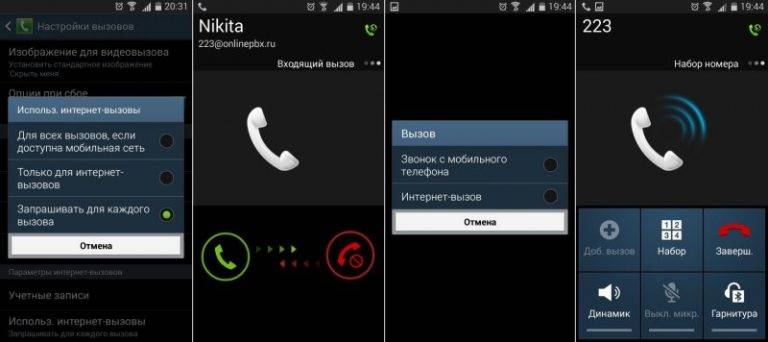 Смартфон либо планшет на платформе Android не набирает номера, не звонит, не идет вызов, после набора номера ничего не происходит
Смартфон либо планшет на платформе Android не набирает номера, не звонит, не идет вызов, после набора номера ничего не происходит
Вы набрали номер нужного Вам человека, но почему-то когда звонишь не идут гудки вызова. Знакомо? По сути — это так называемый разрыв шаблона. Ведь с момента появления автоматической телефонной связи стандартная процедура вызова абонента следующая — набираем нужный номер, после чего в трубке идут гудки вызова, которые означают, что у вызываемого адресата, на «том конце провода», идут звонки на телефонном аппарате. С появлением мобильной связи данная процедура почти совсем не изменилась, за исключением того, что клиенты сотовой связи могут подключить услугу, которая заменит гудки на приятную музыку. Но что делать, когда набрав нужный номер, вы не слышите привычных сигналов, то есть нет гудков и почему это произошло?! Давайте вместе разберёмся!
Прежде чем переходить к каким-либо действиям, сначала всё же советую перезвонить на номер ещё раз. Возможно это был единичный кратковременный сбой и связь восстановилась!
Возможно это был единичный кратковременный сбой и связь восстановилась!
Причины почему нет гудков в трубке
На самом деле, причин подобного явления может быть несколько, но самые основные, из-за которых не идут гудки когда звонишь человеку, это либо проблемы со связью, либо сломался телефонный аппарат. К тому же, очень многое зависит от того, какой связью Вы пользуетесь — стационарной проводной или мобильной.
Кабельная связь (домашний телефон)
Несмотря на то, что в последние годы обычный проводной телефон практически сдал позиции, есть ещё достаточно много людей, которые пользуются им. В основном это или пожилые люди, или какие-то фирмы и организации.
Если у Вас не идут гудки при звонке с домашнего телефон, то сначала послушайте, а есть ли вообще гудок-зуммер при снятии трубки. Достаточно часто люди снимают трубку и набирают номер не проверяя работает ли телефонная связь вообще.
Когда готовности нет — это обычно сигнализирует обрыв на линии от распределительного шкафа к телефону, или проблемы с кабелем от телефонной станции до шкафа.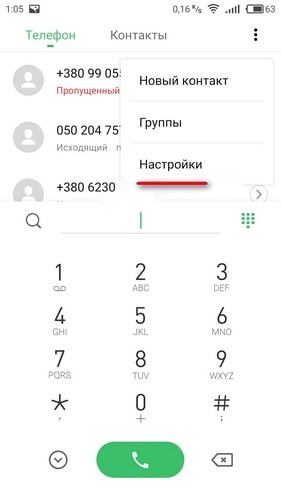 Неисправность могли спровоцировать различные земляные работы, проводимые рядом с телефонной линией, обрыв кабеля раной техникой, затопление распределительных коробок и шкафов и т.д. Пока монтёр не восстановит линию — связи не будет.
Неисправность могли спровоцировать различные земляные работы, проводимые рядом с телефонной линией, обрыв кабеля раной техникой, затопление распределительных коробок и шкафов и т.д. Пока монтёр не восстановит линию — связи не будет.
Кстати, достаточно часто повреждение линии происходит в квартире. Например, провод случайно порвали дети, погрыз кот и он перетёрся обо что-нибудь.
Мобильная связь (сотовый телефон)
Когда нет гудков нет при звонке с мобильного телефона, то чаще всего это означает сбой работы сотовой связи вызванный тем, что вы находитесь в зоне неуверенного приёма сигнала, либо вообще в этом месте нет покрытия Вашего оператора связи. В этом случае на дисплее возникает надпись «Нет сигнала» (No signal).
Попробуйте перенабрать номер ещё несколько раз. Иногда помогает перезагрузка телефонного аппарата.
Случается и такое, что виновником проблемы является неправильная работа самого телефона. Например, установлено какое-нибудь приложение, которое блокирует входящие вызовы.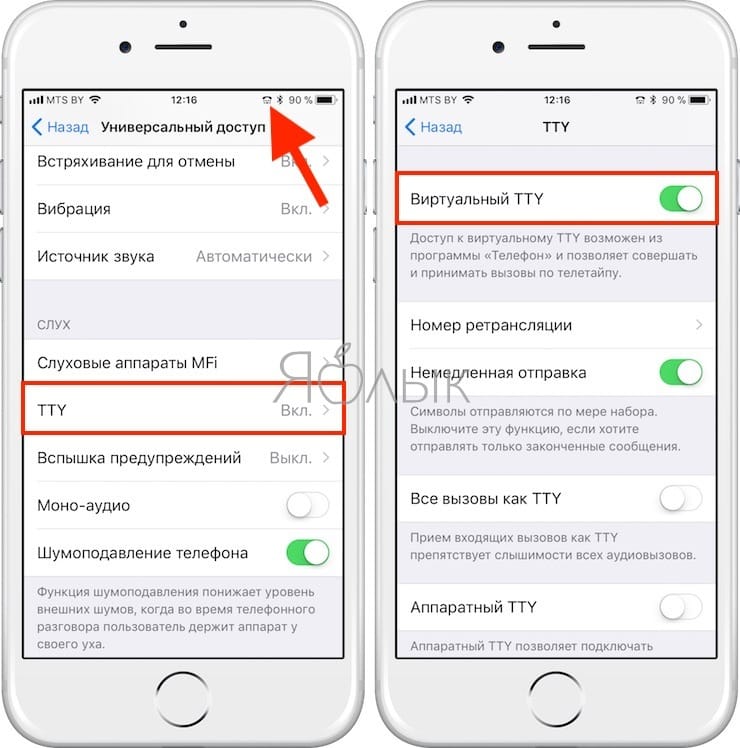
К сожалению, в тех случаях, когда нет гудков при звонке из-за поломки сотового телефона или смартфона, иного выхода, как нести его в ремонт — нет.
«Почему до меня не могут дозвониться, хотя у меня телефон включен» – частый вопрос, который задают абоненты разных операторов (МТС, Билайн, Теле2, Мегафон). Чаще всего, звонящий получает короткие гудки (занято) или обратное сообщение, что «Абонент временно недоступен». Бывает и так, что при полной антенне вызов не проходит, чуть позже приходят только сообщения, оповещающие о пропущенных звонках. Сегодня мы расскажем о всех источниках сбоя, при котором невозможно дозвониться.
Причины сбоя связи с абонентом
Заранее ответить на этот вопрос невозможно. Необходимо комплексно изучить все обстоятельства, на основании чего сделать выводы. Сразу отметим наиболее популярные причины:
- неисправность и/или повреждение симки;
- повреждения ОС, сбои в работе прошивки, программные глюки;
- неправильные настройки модуля связи или другие поломки аппаратной части;
- неполадки у оператора — наиболее частая причина.

Что делать, если до вас не могут дозвониться?
Как правило, причину выясняют путем исключения вариантов. Для удобства, давайте рассмотрим каждый источник проблемы отдельно. Начнем с изучения симки.
Неисправность или повреждение симки: как определить?
Простым и логичным решением будет такой порядок действий:
Частичная неисправность или повреждение могут привести к тому, что вызов-таки удастся совершить. Вставив карточку в другой телефон, история повторяется в точности. При этом, другая симка в родном телефоне работает хорошо и без проблем. В таком случае — вам нужно просто обратиться в центр связи и сделать запрос на замену SIM-карты с тем же номером.
Сбой софта
Глюки и баги при интенсивном использовании девайса возникают регулярно. Определить их масштаб можно следующим образом.
Модуль связи и аппаратные поломки
Для начала, стоит сказать, что некоторые сматфоны с двумя симками имеют всего один радиомодуль. Соответственно, «в сети» тогда будет только одна из карточек.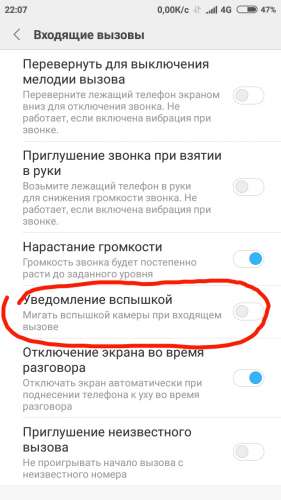 Если это не ваш случай, то попробуйте просто перезагрузить аппарат или войти в режим полета. Помогло, но проблема регулярно появляется? Воспользуйтесь хард-ресетом или перепрошейте девайс стоковой прошивкой с оф. сайта. Такие моменты диагностируются достаточно проблематично:
Если это не ваш случай, то попробуйте просто перезагрузить аппарат или войти в режим полета. Помогло, но проблема регулярно появляется? Воспользуйтесь хард-ресетом или перепрошейте девайс стоковой прошивкой с оф. сайта. Такие моменты диагностируются достаточно проблематично:
Проблемы операционки
Смартфон может перестать принимать входящие после неудачной прошивки? Могут наблюдаться и другие неисправности. Это возникает из-за использования неподходящего ROM-файла (чаще кастомная прошивка) или версии радиомодуля. Несовместимость решается путем перепрошивки. Если имеют место критические повреждения, то придется обращаться за помощью в сервис.
- Причиной сбоев могут стать и пришедшие по воздуху апдейты системы. Поэтому эффективным может оказаться откат операционки до предыдущей версии с последующим отключением автообновления.
Неисправности у оператора
- Отсутствие качественной сети – привычное дело. Нередко в густонаселенном районе установлено достаточно слабое оборудование, не имеющее возможности корректно обслуживать клиентов.
 Особенно остро проблема проявляется в праздники и касается всех популярных операторов — МТС, Билайн,Теле2, Мегафон и др.
Особенно остро проблема проявляется в праздники и касается всех популярных операторов — МТС, Билайн,Теле2, Мегафон и др. - Еще один вариант – отсутствие покрытия или ремонтные работы. Так или иначе, абонент временно выходит из зоны действия сети. Вполне логично, что в этом случае сигнал в телефоне или отсутствует, или на минимуме.
- Оператор может заблокировать абонента за нарушения правил использования сети (хулиганство, спам и т. п.) или же при отсутствии пополнений за определенный промежуток времени (как правило, год). В сообщении от оператора звонившего говорится именно о блокировке.
Чтобы улучшить качество связи можно использовать специальный софт или же подключаемую аппаратуру. Возможности ПО сильно ограничены, поэтому речь идет не об улучшении связи, а о ее оптимизации. В Плеймаркете достаточно программ, позволяющих автоматически настроить телефон на нужный режим работы — например, «Быстрые Настройки» .
- Подключаемая аппаратура подбирается в зависимости от удаленности от вышки и наличия помех на линии.
 Некоторые профессиональные системы позволяют реально улучшить качество связи на небольшой территории при удалении от вышки на 30-50 км. Нередко им пользуются владельцы загородных домов.
Некоторые профессиональные системы позволяют реально улучшить качество связи на небольшой территории при удалении от вышки на 30-50 км. Нередко им пользуются владельцы загородных домов. - Если вы обнаружили неисправность после перепрошивки, то обязательно проверьте, совпадает ли IMEI телефона. Узнать его можно, набрав комбинацию *#06#, а сравнивать код можно с указанным на коробке или под аккумулятором номером. Слетевший IMEI можно восстановить — видео-инструкций по этому поводу множество.
- Если ваз звонят, а у вас вечно занято, то отключите мобильный интернет — полностью! И всю синхронизацию тоже. Особенно если оператор осуществляет передачу данных по каналу 2G, 3G, то получать звонки, пользуясь интернетом, иногда невозможно. По крайней мере на стандартном оборудовании.
- Есть вероятность, что на телефоне запрещены входящие звонки. Сделать это можно в самом аппарате, например, в настройках Режимов, или же посредством оператора. В первом случае помогает отключение данной функции или любой из видов ресета, а во втором – звонок оператору.

Заключение
В большинстве случаев проблемы носят кратковременный характер, независимо от причины. Если же вы испробовали все предложенные методы и советы, а дозвониться до вас не могут и телефон включен, то, скорее всего, речь идет о более глубокой поломке, диагностировать которую получится в сервисном центре.
Популярные страницы
SIM-карта, номер, тариф
- на сайте : выберите новый тариф, нажмите на странице кнопку «Перейти на тариф»;
- в приложении «МегаФон» или Личном кабинете.
- Как разблокировать номер?
- Если закончились деньги на счёте и номер заблокирован, пополните свой баланс . Номер активируется после погашения долга.
- Если вы не пользовались номером более 90 дней, он может быть заблокирован. Чтобы восстановить номер, обратитесь с паспортом в салон МегаФона . Если номер за это время не передали другому абоненту, вы получите новую SIM-карту с прежним номером.
Узнайте, можно ли восстановить номер, отправив бесплатное SMS с действующей SIM МегаФона на . В сообщении укажите номер, который хотите восстановить, ФИО владельца. - Если номер заблокирован после потери SIM-карты, вы можете получить бесплатно новую SIM-карту с прежним номером, обратившись с паспортом в салон МегаФона .
- Если вы установили блокировку , номер разблокируется автоматически в выбранный вами день окончания блокировки.
Информация была полезной? Да
НетОтзыв отправлен.
 Спасибо!
Спасибо! - Как получить новую SIM-карту, сохранив свой номер телефона?
Обратитесь с паспортом в любой салон МегаФона в Домашнем регионе, на территории которого заключён договор. Вы можете бесплатно получить новую SIM-карту и продолжать пользоваться своим номером. Тариф и все условия обслуживания остаются прежними, заключать новый договор об оказании услуг связи не нужно.
Информация была полезной? Да
НетОтзыв отправлен. Спасибо!
- Как сохранить за собой номер?
Номер остаётся вашим до тех пор, пока баланс положительный. Если вы не пользуетесь номером и не подключаете услугу блокировка , то не реже, чем раз в 90 дней вам нужно воспользоваться услугами связи: исходящие звонки, входящие звонки, отправка SMS, отправка и приём MMS, выход в интернет. Если вы не пользуетесь услугами связи дольше 90 календарных дней подряд на тарифах для звонков и дольше 180 календарных дней подряд на тарифах для интернета, начинает ежедневно списываться абонентская плата за сохранение номера.

Размер абонентской платы за сохранение номера, условия её списания и срок, в конце которого договор об оказании услуг связи будет расторгнут и номер может перейти к другому абоненту, указан в описании вашего тарифа. Вы можете его найти в разделе Тарифы или Архив тарифов .
Если вы не пользуетесь услугами связи более 90 дней при нулевом или отрицательном балансе Лицевого счёта, договор считается расторгнутым по вашей инициативе. Если номер не был передан другому человеку, его можно восстановить, заполнив заявление в салоне МегаФона .
Если вы планируете долгое время (более 90 дней) не пользоваться мобильной связью, заблокируйте свой номер .
Информация была полезной? Да
НетОтзыв отправлен. Спасибо!
- Воспользуйтесь сервисом Телефонные коды мобильных операторов . Введите интересующий мобильный номер в строке поиска и нажмите кнопку «Проверить». Под строкой поиска отобразятся названия оператора связи и регион.
- Наберите команду *
629
#
. Затем введите в любом формате мобильный номер, который нужно проверить. Информация об операторе и регионе отобразится на экране.
Затем введите в любом формате мобильный номер, который нужно проверить. Информация об операторе и регионе отобразится на экране.
Информация была полезной? Да
НетОтзыв отправлен. Спасибо!
- Как переоформить договор или сменить номер?
Вы можете выбрать номер при заключении договора на оказание услуг связи или заменить свой действующий номер телефона.
Подберите красивый, легко запоминающийся номер в интернет-магазине или в салоне МегаФона .
Стоимость номера зависит от класса номера: простой, бронзовый, серебряный, золотой, платиновый, — и типа нумерации: федеральная или городская. Подробнее о стоимости номера в описании услуги Выбор номера .
Услуга работает в двух режимах:
- односторонний: звонивший услышит сообщение «Аппарат абонента выключен или находится вне зоны действия сети»;
- двусторонний режим: звонившему придёт SMS с вашим новым номером.
При любом режиме вы получите SMS с номером человека, который звонил на ваш прежний номер.

Услуга не работает, если баланс на старом номере отрицательный или нулевой, а также если старая SIM-карта заблокирована.
Информация была полезной? Да
НетОтзыв отправлен. Спасибо!
Чтобы узнать название и условия действующего тарифа, зайдите в Личный кабинет и выберите раздел «Тариф» или наберите бесплатную команду *
105
*
3
#
Вы можете сменить тариф
Вы можете перейти на любой тариф, кроме архивного. Стоимость перехода указана на странице выбранного тарифа.
При смене тарифа подключённые в рамках текущего тарифа пакеты минут, SMS и интернета «сгорят» и не будут действовать на новом тарифе.
 Списанная абонентская плата не пересчитывается.
Списанная абонентская плата не пересчитывается.Отзыв отправлен. Спасибо!
Услуги, опции
- Зайдите в Личный кабинет и выберите Услуги и опции . Во вкладке «Мои» вы увидите список услуг, подключённых на вашем номере, во «Все доступные» — услуги, доступные для подключения.
- Наберите бесплатную команду
*
105
#
, и на экране вашего устройства появится меню. Для перемещения по меню введите номер нужного пункта и нажмите кнопку «Вызов». Далее отобразится меню, где также можно выбирать пункты и управлять услугами. - Зайдите в раздел Остатки по пакетам услуг в Личном кабинете .
- Откройте раздел Остатки по пакетам услуг в приложении МегаФон. .
- Настройте виджет.
Чтобы проверить список услуг:
Информация была полезной? Да
НетОтзыв отправлен. Спасибо!
Виджет — элемент приложения «МегаФон» Личный кабинет.
 Не обязательно заходить в приложение — остатки минут, SMS, мегабайт, баланс Лицевого счёта будут отображаться на экране вашего смартфона.
Не обязательно заходить в приложение — остатки минут, SMS, мегабайт, баланс Лицевого счёта будут отображаться на экране вашего смартфона.Для работы виджета установите на смартфон/планшет приложение «МегаФон» Личный кабинет . Для ОС Android приложение должно быть установлено в памяти смартфона, а не в памяти SD. Зайдите в настройки вашего смартфона и активируйте виджет.
Внешний вид виджета и количество остатков, которые одновременно будут отображаться на экране смартфона, отличаются в зависимости от ОС.
Информация была полезной? Да
НетОтзыв отправлен. Спасибо!
Мобильный интернет
- Что делать, если не работает мобильный интернет или снизилась скорость?
- Проверьте баланс и при необходимости пополните его. Чтобы проверить баланс, наберите команду *
100
#
или зайдите в Личный кабинет . Интернет работает только при положительном балансе. Если вы недавно пополнили счёт, подождите несколько минут, чтобы интернет заработал снова.
- Проверьте остаток по пакету интернета. Откройте приложение МегаФон или зайдите в Личный кабинет Остатки по пакетам услуг . Если включённый объём интернета закончился, подключите одну из опций для продления интернета .
- Проверьте, подключена ли у вас услуга «Мобильный интернет». Для этого зайдите в Личный кабинет и в разделе «Услуги» выберите Услуги и опции или наберите на своём смартфоне / планшете бесплатную команду *
105
#
и выберите нужный пункт в меню на экране устройства. - Убедитесь, что у вас включён режим «Передача данных». Проверить это можно в настройках смартфона или планшета в разделе «Передача данных», «Соединение для передачи данных» или «Мобильная сеть» (название может отличаться в разных устройствах).
- Перезагрузите устройство (выключите и включите).
- Отключите Wi-Fi на смартфоне/планшете (при использовании роутера от МегаФона Wi-Fi должен оставаться включённым).
- Переставьте SIM-карту в другое устройство.
 Если в другом устройстве мобильный интернет тоже не работает, обратитесь в ближайший салон МегаФона с документом, удостоверяющим личность, чтобы заменить SIM-карту. При замене SIM-карты номер телефона не изменится, услуга предоставляется бесплатно.
Если в другом устройстве мобильный интернет тоже не работает, обратитесь в ближайший салон МегаФона с документом, удостоверяющим личность, чтобы заменить SIM-карту. При замене SIM-карты номер телефона не изменится, услуга предоставляется бесплатно.
Чтобы узнать адрес ближайшего салона откройте приложение МегаФон . - При использовании интернета через модем/роутер: Переустановите приложение MegaFon Internet, попробуйте подключить модем / роутер к другому USB-порту компьютера, обновите ПО вашего модема / роутера. Последние версии программного обеспечения вы можете бесплатно скачать в интернет-магазине МегаФона . Найдите свой модем или роутер в каталоге и перейдите на вкладку «Файлы».
Информация была полезной? Да
НетОтзыв отправлен. Спасибо!
- Проверьте баланс и при необходимости пополните его. Чтобы проверить баланс, наберите команду *
- Что такое 4G+, как начать пользоваться и как происходит переход из сети 2G/3G в 4G+?
4G+ (или LTE) — это мобильный интернет со скоростью, не уступающей обычному проводному интернету. Страницы в браузере, файлы, музыка, видео, игры и приложения загружаются за считанные секунды.

Чтобы начать пользоваться 4G+ вам необходимы смартфон и SIM-карта, которые поддерживают эту технологию.
Наберите команду *
507
#
, чтобы узнать, поддерживает ли ваша SIM-карта 4G+. Если нет — вы можете поменять её бесплатно в любом салоне МегаФона на USIM.После того, как вы вставите новую USIM в смартфон, выберите в настройках тип сети LTE.
А если у вас смартфон с поддержкой двух SIM-карт, то USIM необходимо установить в 1-й слот.
Когда вы подключаетесь к сети, устройство самостоятельно выбирает лучшую сеть с точки зрения качества сигнала. Для обеспечения максимальной скорости соединения подходит сеть с более уверенным приёмом. Не нужно переключать режим вручную и выполнять какие-либо другие действия. Устройство меняет сети автоматически, без обрыва соединения.
Информация была полезной? Да
НетОтзыв отправлен. Спасибо!
- Что делать, если не работает мобильный интернет или снизилась скорость?
Личный кабинет
- Как войти в Личный кабинет, получить или сменить пароль?
Информация была полезной? Да
НетОтзыв отправлен.
 Спасибо!
Спасибо! - Наберите бесплатную команду *
512
#
, и вы получите SMS с информацией о последних списаниях со счёта. - Как пополнить счёт?
Выберите любой удобный способ:
- Пополните счёт с банковской карты или электронного кошелька в разделе Оплата .
- На главной странице Личного кабинета вы можете пополнить свой счёт, а также счёт другого абонента Мегафона банковской картой.
- Настройте Автоплатёж самостоятельно в Личном кабинете на сайте или обратитесь за помощью к специалисту в салоне МегаФона . С этой услугой баланс будет пополняться автоматически с вашей банковской карты.
- Если нет возможности оплатить прямо сейчас, воспользуйтесь услугой Обещанный платёж .
- Другой абонент МегаФона может перевести вам деньги со своего счёта с помощью услуги Мобильный перевод . Чтобы отправить просьбу другому абоненту, воспользуйтесь бесплатной услугой Заплати за меня .

- Если вы клиент Сбербанка и ваша банковская карта привязана к номеру телефона, укажите нужную сумму в SMS и отправьте на номер или воспользуйтесь приложением «Сбербанк-Онлайн».
Информация была полезной? Да
НетОтзыв отправлен. Спасибо!
- Как оставаться на связи при отрицательном или нулевом балансе?
- оба номера — ваш и тот, который вы ошибочно пополнили, — зарегистрированы в МегаФоне и оформлены на физических лиц;
- в номере допущено не более двух ошибок.

Чтобы позвонить при недостаточном балансе, воспользуйтесь услугой Звонок за счёт друга , и ваш собеседник оплатит разговор.
Наберите «000
» и номер абонента, начиная с «8
» или «7
», например: 000792ХXXXXXXX
.Услуга действует только для звонков на номера МегаФона.
Чтобы зачислить на счёт условную сумму в любое удобное время и продолжать пользоваться услугами мобильной связи, активируйте Обещанный платёж , набрав команду *
106
#
. Услуга платная.Переоформить платёж по телефону можно, если:
В других случаях обратитесь с чеком и паспортом в ближайший салон МегаФона . Заполните заявление, и платёж будет перечислен на ваш номер, если на другом номере есть достаточная сумма.
Если вы ошибочно пополнили номер другого оператора, обратитесь в пункт оплаты или в офис этого оператора. Чтобы узнать, к какому оператору относится мобильный номер, наберите бесплатную команду *
629
#
или воспользуйтесь сервисом Телефонные коды .Информация была полезной? Да
НетОтзыв отправлен. Спасибо!
Мобильные подписки
- Как отказаться от подписки?
Информация была полезной? Да
НетОтзыв отправлен. Спасибо!
- Могу ли я прослушать запись своего телефонного разговора?
МегаФон не записывает звонки абонентов.
Информация была полезной? Да
НетОтзыв отправлен. Спасибо!
- Как установить переадресацию звонков?
Установить или отменить переадресацию вы можете в меню телефона или в Личном кабинете . Условия и стоимость установки переадресации смотрите на странице услуги.
Если установленная переадресация не работает, проверьте, не действуют ли на вашем номере запреты и верно ли указан номер.
Информация была полезной? Да
НетОтзыв отправлен. Спасибо!
- Что такое технология VoLTE и что нужно для её использования?
Для того чтобы пользоваться звонками по VoLTE, требуется устройство и SIM-карта, которые поддерживают эту технологию.
Чтобы проверить, подходит ли ваша SIM-карта для сети 4G+, наберите команду *
507
#
. Если не подходит — замените её бесплатно на USIM-карту в любом салоне МегаФона.Список устройств, поддерживающих VoLTE:
- iPhone 6/6 Plus, iPhone SE, iPhone 6s/6s Plus, iPhone 7/7 Plus, iPhone 8/8 Plus, iPhone X, iPhone XR, iPhone XS, iPhone XS Max и новее;
- Honor 10, Honor 10 lite, Huawei P20, Huawei P20 pro, Huawei P20 lite, Huawei Nova 3, Huawei Nova 3i, Honor Play, Honor 7X, Huawei P10 lite, Huawei Nova 2 plus, Huawei Nova 2, Huawei Nova 2i, Honor 8 lite,
Huawei P-smart, Huawei P-smart 2018, Huawe Mate 20 lite, Huawei Mate 20, Huawei Mate 20 pro, Honor view 20, Honor 8C; - LG K10 2017, LG Stylus 3, LG X Power 2, LG G6, LG Q6α, LG Venture, LG G7, LG G7 Fit, LG Q7, LG Q7+, LG Q Stylus+, LG K9, LG V30, LG K11, LG K11+;
- Nokia 3, Nokia 8, Nokia 5.
 1;
1; - Samsung Galaxy Note 8, Galaxy Note 9, Galaxy J7 Neo, Galaxy A3, Galaxy A5, Galaxy A6 | A6+, Galaxy A7, Galaxy A8 | A8+, Galaxy J2 2018, Galaxy J3, Galaxy J5 | J5 Prime | J5 2016, Galaxy J7 | J7 2016 | J7 2017 Neo, Galaxy S7 | S7 edge, Galaxy S8 | S8+, Galaxy S9 | S9+, Galaxy J6 | J6+ 2018, Galaxy J4 | J4+ 2018, Galaxy J8 2018, Galaxy J2 | J2 Core | J2 Prime, Galaxy A9 2018;
- Sony Xperia X, Xperia X Performance, Xperia XZ, Xperia X Compact, Xperia XZs, Xperia XZ Premium, Xperia XZ1, Xperia XZ1 Compact, Xperia XA1, Xperia XA1 Ultra, Xperia XA1 Plus, Xperia XA2, Xperia XA2 Ultra, Xperia L2, Xperia XZ2, Xperia XZ2 Compact, Xperia XZ2 Premium,
Xperia XA2 Plus, Xperia X dual, Xperia X Performance dual, Xperia XZ dual, Xperia XZ3; - Vertex Saturn, Vertex Impress Blade, Vertex Impress New;
- Alcatel 1 (5033D), Alcatel 3L (5034D), Alcatel 1X (5059D),Alcatel 5052D, Alcatel 5099D, Blackberry Key 2.
Если в списке нет нужной модели, то уточните у производителя, поддерживает ли ваш телефон технологию VoLTE.
 Список постоянно пополняется.
Список постоянно пополняется.Информация была полезной? Да
НетОтзыв отправлен. Спасибо!
- Как настроить VoLTE?
Выберите нужные настройки для своего смартфона:
- iPhone: Настройки → Сотовая связь → Параметры данных → Включить LTE → Голос и данные.
- Huawei: Настройки → Беспроводные сети → Мобильная сеть → Вызовы VoLTE.
- LG Stylus 3, LG X Power 2, LG K10 2017, LG G6, LG Q6α, LG Venture: Настройки → Сети → Дополнительно → Мобильные сети → VoLTE или долгое нажатие на иконку VoLTE в меню нотификаций.
- NOKIA: Настройки → Ещё → Мобильные сети → Режим 4G LTE (по умолчанию включён).
- Samsung Galaxy: VoLTE автоматически включена в новой прошивке.
Если нет: Настройки → Подключения → Мобильные сети → Вызовы VoLTE. - Sony Xperia: VoLTE автоматически включена в новой прошивке.
Если нет: Настройки → Ещё → Мобильная сеть → Включить VoLTE или Панель уведомлений → Быстрые параметры → Включить VoLTE. - Vertex Saturn: Настройки → Ещё → Мобильные сети → Режим 4G LTE.

- Alcatel: Настройки → Ещё → Мобильные сети → VoLTE.
Информация была полезной? Да
НетОтзыв отправлен. Спасибо!
- Почему не ловит сеть?
- Нестабильный сигнал сети.
Вы находитесь за городом, в районах с плотной застройкой — в зоне неуверенного приёма сигнала. Если проблема со связью возникает регулярно, пожалуйста, отправьте нам сообщение через форму Напишите нам или обратитесь в Службу поддержки через Личный кабинет . В сообщении укажите адрес, где возникают неполадки со связью и подробно опишите проблему. На устройстве с ОС Android с помощью приложения Моя Сеть вы можете автоматически отправлять в МегаФон информацию о качестве связи и о проблемах с покрытием. - На вашем счёте недостаточно денег.
Пополните счёт любым удобным способом . - Неверное подключение к сети.
Зайдите в настройки телефона и выберите сеть MegaFon вручную. Перезагрузите телефон. Если устройство позволяет выбирать стандарт сети (4G / 3G / 2G), попробуйте переключиться на другой стандарт.
- Телефон или SIM-карта неисправны.
Вставьте SIM-карту в другое устройство и проверьте, будет ли оно подключаться к сети. Если SIM-карта в другом телефоне также не регистрируется в сети, замените SIM-карту . - Вы находитесь за пределами Домашнего региона или в зоне покрытия того оператора, с которым не работает компания «МегаФон».
Зайдите в настройки вашего устройства и попробуйте выбрать вручную другую сеть.
Информация была полезной? Да
НетОтзыв отправлен. Спасибо!
- Нестабильный сигнал сети.
Мобильные подписки — это информационные и развлекательные сервисы, объединяющие музыку, видео, картинки, тексты и мобильные приложения разных тематик. Ознакомьтесь с полным каталогом .
Абонентская плата списывается в соответствии с Условиями предоставления подписки .
Чтобы узнать, какие подписки подключены, зайдите в Личный кабинет , выберите раздел «Услуги и опции», подраздел «Мои», в котором отобразится список подключённых на вашем номере подписок
Информация была полезной? Да
НетОтзыв отправлен.
 Спасибо!
Спасибо!Чтобы узнать, кто вам звонил, пока телефон был выключен, находился вне зоны действия сети или пока вы не могли ответить, подключите услугу Кто звонил+ .
Вы получите SMS о пропущенном звонке от имени человека, который пытался вам дозвониться. В SMS будет указано количество и время звонков.
Информация была полезной? Да
НетОтзыв отправлен. Спасибо!
- Как отказаться от подписки?
Экстренная помощь
- Как позвонить в экстренную службу?
Единый номер вызова экстренных служб:
1
— пожарная служба;2
— полиция;3
— скорая медицинская помощь;4
— аварийная служба газовой сети.Телефоны экстренных служб:
Скорая медицинская помощь — ;
Звонки на номера экстренных служб бесплатны. Позвонить можно если на счёте нет денег, а на номер даже с телефона без SIM-карты.

Информация была полезной? Да
НетОтзыв отправлен. Спасибо!
- Что делать, если телефон потерялся или был украден?
Заблокируйте номер.
Бесплатный срок блокировки — 7 дней. Затем начинает списываться абонентская плата . Все услуги связи на номере до подключения блокировки оплачиваются вами. Если ваш телефон украден или потерян, сообщите нам об этом как можно скорее. Это нужно для того, чтобы вор или человек, нашедший ваш телефон, не смог воспользоваться деньгами на вашем счёте.
Получите новую SIM-карту со своим прежним номером.
Попробуйте найти телефон.
Обратитесь в полицию и напишите заявление о краже. Возможно, ваш телефон удастся обнаружить.
Если вы потеряли iPhone или iPad, воспользуйтесь функцией Найти iPhone .
Если вы потеряли телефон c ОС Android, воспользуйтесь функцией поиска устройства .
Информация была полезной? Да
НетОтзыв отправлен. Спасибо!
- Как обезопасить себя от мошенников?
Информация была полезной? Да
НетОтзыв отправлен.
 Спасибо!
Спасибо! - Как предоставляются услуги связи при чрезвычайных ситуациях?
- Как позвонить в экстренную службу?
Роуминг
- Как пользоваться услугами связи в поездках по России и миру?
В путешествиях по нашей стране никаких дополнительных действий, чтобы пользоваться услугами связи, не требуется. Единственное условие — у вас должен быть положительный баланс.
Когда вы уезжаете в другие страны, а также в Республику Крым и г. Севастополь, где нет сети МегаФона, необходимо убедиться, что у вас подключена услуга «Роуминг». Она нужна, чтобы вы могли пользоваться услугами связи в сетях других операторов.
- 8 800 550-05-00 +7 926 111-05-00 из любой точки мира;
- Личном кабинете или приложении «МегаФон»;
- обратитесь в салон МегаФона с паспортом.
Информация была полезной? Да
НетОтзыв отправлен. Спасибо!
- позвоните в Службу поддержки по номеру 8 800 550 0500 на территории России или по номеру +7 926 111-05-00 из любой точки мира;
- напишите в чат с поддержкой в Личном кабинете или приложении «МегаФон»;
- обратитесь в салон МегаФона с паспортом.
- Как подключать и отключать услуги в роуминге и тратить при этом меньше?
Самый простой и удобный способ — мобильное приложение «МегаФон» или Личный кабинет . Вы сможете проверить баланс, подключить или отключить услуги и опции, заказать детализацию расходов и задать вопрос поддержке в чате.

В роуминге не нужно менять настройки мобильного интернета.
Обратите внимание!
Некоторые телефоны могут ограничивать передачу данных в роуминге. Зайдите в настройки и проверьте, включён ли мобильный интернет в роуминге.
Информация была полезной? Да
НетОтзыв отправлен. Спасибо!
Стоимость услуг связи в путешествиях по России может отличаться от стоимости в Домашнем регионе. Подробные условия вы можете узнать в Личном кабинете , в описании вашего тарифа или с помощью бесплатной команды *
139
#
Информация была полезной? Да
НетОтзыв отправлен.
 Спасибо!
Спасибо!В Республике Крым и г. Севастополь нет сети МегаФона, поэтому убедитесь перед поездкой, что у вас подключена услуга «Роуминг». Она нужна, чтобы вы могли пользоваться услугами связи в сетях других операторов.
Как узнать, подключён ли роуминг на вашем номере:
Стоимость услуг вы можете узнать на странице или в описании вашего тарифа.
Информация была полезной? Да
НетОтзыв отправлен. Спасибо!
- Как пользоваться услугами связи в поездках по России и миру?
Воспользуйтесь любым удобным способом:
Информация была полезной? Да
НетОтзыв отправлен. Спасибо!
- Как войти в Личный кабинет, получить или сменить пароль?
На платформе Android не набирает номера, не звонит, не идет вызов, после набора номера ничего не происходит. Что делать и как исправлять.
Многие пользователи сталкиваются с проблемой, когда телефон либо планшет на базе Android начинает капризничать. Вроде, ничего такого не происходило, что могло вызвать неисправность, а работает он не так, как должен.
Например, в устройстве появились проблемы с набором номера, исходящими вызовами и т.д
. Причиной тому может быть:
1-ое: Программный сбой
— т.е. проблема заключается в сбое программного обеспечения
2-е: Аппаратный сбой
— т.е. проблема заключается в «железе»(т.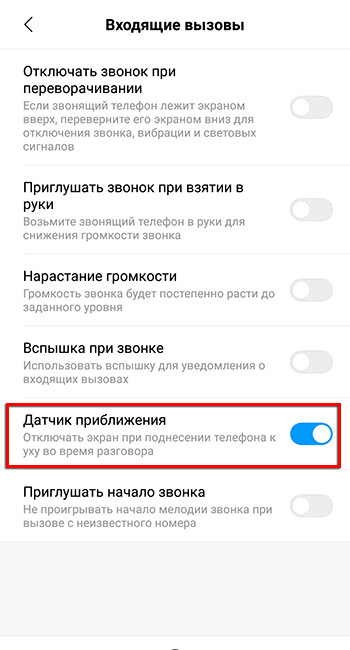 е. — требуется замена либо восстановление запчастей гаджета)
е. — требуется замена либо восстановление запчастей гаджета)
Однако, не спешите расстраиваться — в 90% случаев с проблемами исходящих вызовов и набора номера
смартфон а или планшет а на базе Android виноват программный сбой,
который Вы вполне сможете исправить своими силами.
Исправляем программный сбой:
Способ 1.
Довольно простой — заходите в «настройки»
, находите там «резервное копирование и сброс»
, в котором выбираете полный сброс
настроек с удалением всех данных. Будьте внимательны, применение данного способа часто оказывается действенным, однако влечет за собой удаление всех фотографий, контактов, паролей, музыки, игр, видео и в общем-то, всей информации, хранящейся на вашем смартфон е или планшет е. Потому, предварительно сохраните все, что Вам нужно, подсоединив гаджет к компьютеру. Если данный способ Вас не устраивает, либо если и после него проблема не устранена, смотрите Способ 2
.
Способ 2
.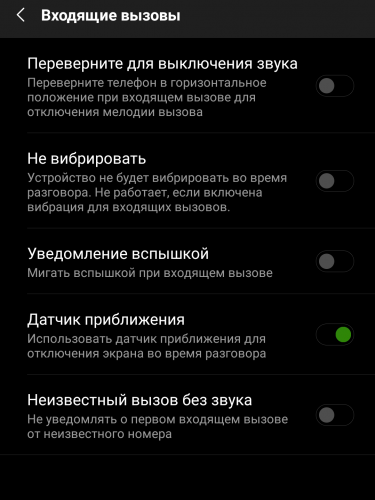
Основан на решении проблем со связью и приемом сети телефон ов и планшет ов на базе Android методом внедрения дополнительного ПО. Утилит, контролирующих все процессы внутри гаджетов. На сегодняшний день, их довольно много, однако, чем меньше функций содержит приложение, тем больше, как правило, оно действенно. Лучше всего контролирует функции системы, корректирует, и исправляет все возможные ошибки настроек и синхронизации небольшая, и простая в обращении, бесплатная утилита для устройств на базе Android . Скачать приложение из Google Play и посмотреть его дополнительные опции в описании можно . После установки приложения, его остается только запустить. Дальше, от Вас, в принципе, больше ничего не требуется. Приложение полностью возьмет на себя контроль функций устройства. (К слову говоря, кроме всего прочего, гаджет начнет заряжаться на 20% быстрее, а также существенно повысится его производительность, что отразится на скорости загрузки и работы всех приложений, игр, и системы в целом.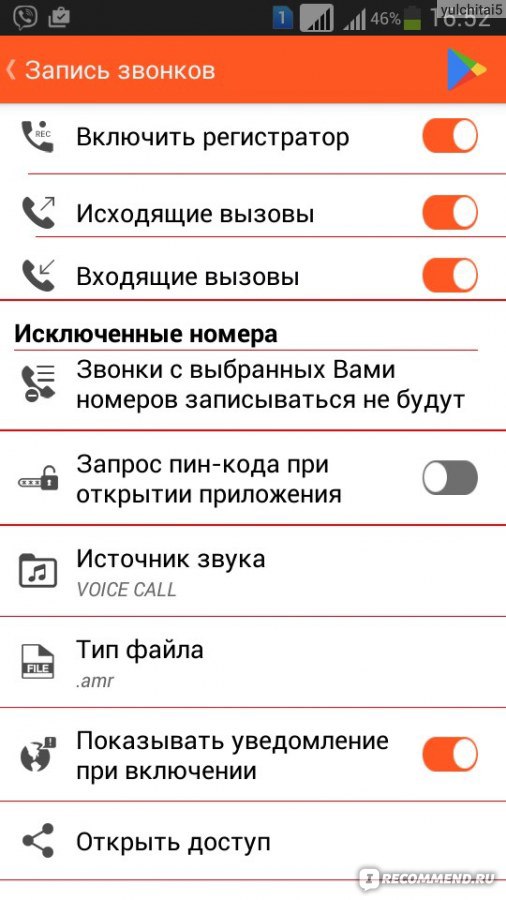 В среднем, после сканирования, система работает на 50% быстрее.)
В среднем, после сканирования, система работает на 50% быстрее.)
Способ 3.
Смена программного обеспечения устройства, или, как ее еще называют«перепрошивка ».
Данный способ, как правило, требует определенных навыков и решается по средствам обращения в Сервисный Центр. Для самостоятельного же осуществления данной задачи нужно обратиться к сайту-производителю Вашего устройства, скачать нужные для прошивки утилиты и саму прошивку, после чего переустановить ее на Вашем гаджете.
Если не один из способов не принес результатов, к сожалению, Вам придется обратиться в Сервисный центр для ремонт а Вашего планшет а или смартфон а.
Смартфон либо планшет на платформе Android не набирает номера, не звонит, не идет вызов, после набора номера ничего не происходит. Что делать и как исправлять.
Читайте также…
ПОЧЕМУ НА АЙФОН НЕЛЬЗЯ ДОЗВОНИТЬСЯ?
Главная › Блог › По каким причинам на iPhone нельзя дозвониться?
Одной из наиболее часто встречаемых жалоб со стороны владельцев смартфонов в ремонтную мастерскую Ай-Яй-Яй является: «Не могу принять звонок на айфон!».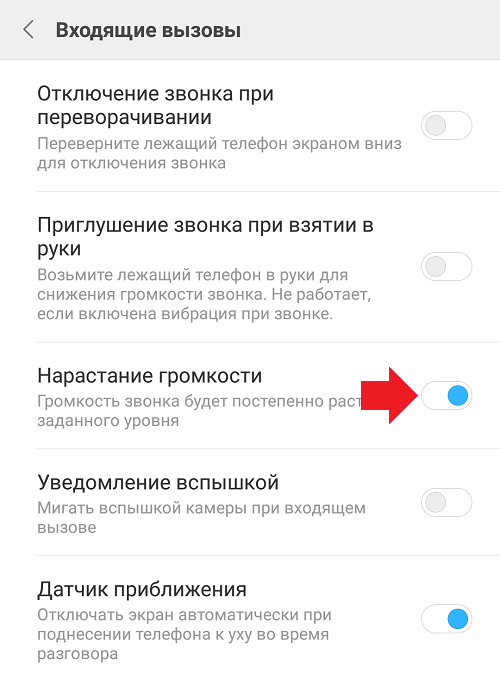 При этом показатели сигнала мобильной сети стабильные и сам пользователь спокойно совершает исходящие звонки и отправляет СМС-сообщения. Такая проблема может иметь несколько причин, установить которые способен только опытный специалист.
При этом показатели сигнала мобильной сети стабильные и сам пользователь спокойно совершает исходящие звонки и отправляет СМС-сообщения. Такая проблема может иметь несколько причин, установить которые способен только опытный специалист.
Почему на айфон нельзя дозвониться?
Как ни странно, только в 15 процентах обращений в ремонт с жалобами на прием сигнала виновата сим-карта устройства. Поэтому заранее проверьте работу гаджета с другой симкой другого оператора, чтобы убедиться, что неисправен все же смартфон.
Второй причиной для описанного отклонения является программный сбой, постоянно включающий переадресацию звонков на смартфоне. То есть ваш аппарат все же принимает сигнал, только все входящие вызовы перенаправляются в неведомом направлении. В такой ситуации можно попробовать проверить гаджет на наличие вирусов или перепрошить его ОС.
Однако статистика показывает, что самой распространенным ответом на вопрос о том, почему на айфон нельзя дозвониться, является банальная невнимательность пользователя.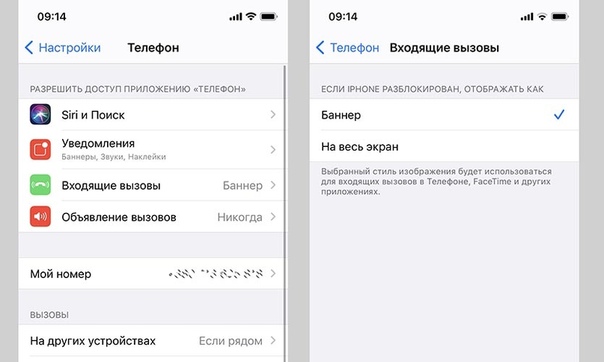 Каждое портативное переговорное устройство оборудовано несколькими режимами приема сигнала, среди которых присутствуют и несколько таких, что ограничивают входящие звонки. Например, известный всем режим «В самолете» полностью прерывает связь устройства с вышками сотовой связи.
Каждое портативное переговорное устройство оборудовано несколькими режимами приема сигнала, среди которых присутствуют и несколько таких, что ограничивают входящие звонки. Например, известный всем режим «В самолете» полностью прерывает связь устройства с вышками сотовой связи.
Если же у Вас возникла проблема с гаджетом и необходим ремонт телефона, обращайтесь в сеть наших сервисов Ай-Яй-Яй.
В описанной же ситуации, скорее всего, владельцы случайно активируют режим «Не беспокоить». В этом режиме айфон автоматически сбрасывает все входящие звонки, звонки от определенных групп пользователе или сигналы от неизвестных номеров. В зависимости от прописанных настроек гаджет может скидывать звонки на протяжении всего времени активации или же только в отдельные периоды времени.
Чтобы проверить, не подключен ли на вашем айфоне какой-либо неудобный режим, усложняющий эксплуатацию устройства, просто перейдите в меню «Настройки», где приведен весь список подключаемых состояний аппарата.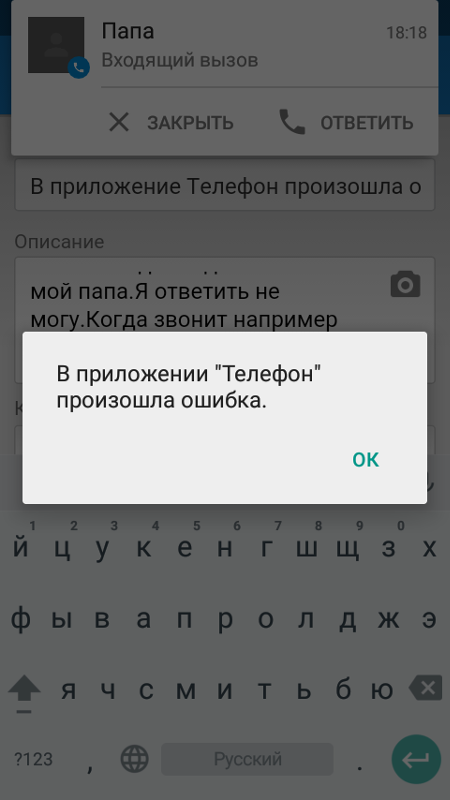
По каким причинам на iPhone нельзя дозвониться?
1.8 (36%) 5 голос(ов)
Телефон не принимает входящие звонки и не звонит
Владельцы смартфонов на ОС Андроид нередко сталкиваются с ситуациями, когда базовый функционал устройства дает сбои. Так, проблема с отсутствием подключения к мобильной сети и неприятием звонков может возникнуть у абонента абсолютно любого мобильного оператора. Телефон вроде включен и работает без сбоев, но другие абоненты не могут дозвониться – оператор сообщает о недоступности, звучит сигнал занятой линии.
Важно решать проблему сразу после ее выявления, в ином случае существует вероятность пропустить важный звонок.
Причины возникновения проблемы:
Все причины, почему телефон не принимает звонки, можно разделить на две категории:
- сбои в аппаратной или программной части смартфона,
- проблемы в работе сотовой сети.

Среди самых распространенных причин со стороны сотовой сети можно выделить:
Отсутствие зоны покрытия. Несмотря на распространенность мобильных сетей, постоянное освоение новых стандартов передачи связи (3G, 4G, 5G), до сих пор существуют места, где телефон попросту не ловит сеть. Чаще всего с проблемой можно столкнуться в подвальных помещениях, на удаленных от населенных пунктов территориях. Решение проблемы – если телефон не принимает звонки и не звонит, попробуйте переместить устройство в пространстве, контролируя количество полосок сети на экране.
Аварии в мобильных сетях. Если базовая станция мобильного оператора, в зоне действия которой вы находитесь, находится на ремонте или обслуживании, принимать вызовы телефон будет через раз. Можно подождать окончания работ либо подключиться к другой базовой станции с помощью специальных утилит для телефона.
Блокировка мобильного номера.
 Оператор вправе заблокировать абонента, если он нарушает правила обслуживания, либо если на счету недостаточное количество денежных средств. Убедиться в блокировке можно путем звонка на заблокированный номер. Вместо стандартного сообщения «абонент временно недоступен», оператор оповестит о «временной блокировке абонента». Выяснить причину, почему телефон не принимает входящие звонки, можно у оператора.
Оператор вправе заблокировать абонента, если он нарушает правила обслуживания, либо если на счету недостаточное количество денежных средств. Убедиться в блокировке можно путем звонка на заблокированный номер. Вместо стандартного сообщения «абонент временно недоступен», оператор оповестит о «временной блокировке абонента». Выяснить причину, почему телефон не принимает входящие звонки, можно у оператора.
Программные проблемы
Если на телефоне установлен сторонний или вредоносный софт, бета-приложения, работающие со сбоями, блокировщики звонков – телефон будет сбрасывать входящие звонки, и другие абоненты не смогут дозвониться.
Решение проблемы:
1. Удалите все подозрительные приложения со смартфона.
2. Установите на телефон антивирусное программное обеспечение, проверьте устройство на вирусы.
Установите на телефон антивирусное программное обеспечение, проверьте устройство на вирусы.
3. Удалите черные списки или проверьте настройки блокировщиков (таких как Antinuisance for Android, Mr. Number, Should I Answer и т.п.)
4. В крайнем случае можно выполнить сброс смартфона к заводским настройкам (учитывайте, при сбросе удалятся все личные данные и скачанные файлы).
Аппаратные причины неисправности
Включенный мобильный интернет
Довольно много пользователей смартфонов сталкиваются с тем, что дозвониться к ним не могут из-за активированной функции мобильного интернета на смартфоне (чаще всего из-за подключения к 2G сетям).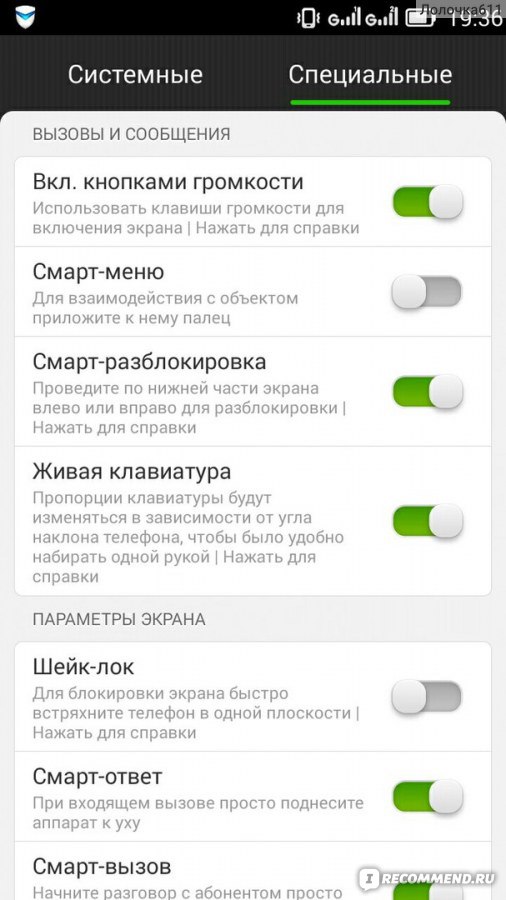 Решение:
Решение:
- Перейдите в «Настройки — Подключения»;
- Выберите пункт «Мобильные сети»;
- Выберите нужную симку;
- Тапните по пункту «Режим сети» и выберите 3G или LTE при возможности.
Если телефон не принимает входящие вызовы, данные стандарты позволят одновременно и принимать звонки от других абонентов, и серфить в интернете.
Две сим-карты в смартфоне
Эта проблема свойственна устаревшим телефонам, где только один модуль для приема радиосигнала. Несмотря на два слота для сим-карт, пока одна карточка находится в сети, другая попросту недоступна. Единственное решение – приобретение смартфона с двумя радиомодулями.
Проблемы в работе радиомодуля
С проблемой могут столкнуться владельцы абсолютно любых устройств на Андроид. Решение проблемы — перезагрузка телефона:
- Зажмите кнопку выключения устройства на несколько секунд;
- Дождитесь отключения смартфона;
- Включите его снова через 10-15 секунд.

Еще один способ – включение / отключение режима полета через настройки Андроид либо панель быстрого доступа.
Неисправная сим-карта либо лоток
Если сим-карта неисправна, на устройстве не будут работать входящие вызовы. Выявить поломку можно следующим способом:
- Попробуйте вставить симку в другой телефон.
- Если она принимает сигналы – значит, проблема в гнезде сим-карты.
- Если симка и на другом устройстве не регистрируется в сети – обратитесь в ближайший офис мобильного оператора и попросите заменить sim-карточку.
Проблемы с IMEI
Если текущий IMEI телефона не совпадает с заводским, смартфон может перестать принимать мобильные вызовы от других абонентов. Чаще всего с проблемой сталкиваются пользователи, которые самостоятельно выполняют перепрошивку устройства с одной ОС на другую.
Решение:
- Определите текущий IMEI код вашего смартфона, набрав комбинацию *#06#.

- Сравните номер на экране смартфона с комбинацией на коробке устройства. Если коробка отсутствует, сверить заводской IMEI можно по изображению под аккумулятором устройства.
- Если оба кода совпадают, проблема не в IMEI. В случае расхождения данных стоит обратиться в сервисный центр для восстановления работы устройства.
Ссылка по теме: Решаем проблемы с IMEI (восстановление, смена или получение данных о IMEI)
Сбрасывается входящий вызов на Xiaomi. Решаем проблему быстро!
На чтение 2 мин. Просмотров 17.4k.
Пользователи Xiaomi достаточно часто размещают на форумах и в социальных сетях жалобы о том, что их смартфон произвольно завершает звонки во время разговоров. Еще одна проблема – сброс входящего вызова до поднятия трубки. Экран входящего звонка появляется всего на секунду и смартфон тут его же отклоняет. А потом благополучно отображает уведомление о непринятом вызове. Такая ситуация может повторяться несколько раз подряд, а может лишь раз на несколько входящих звонков.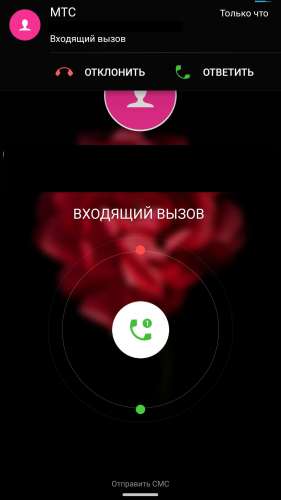 То есть, все индивидуально и зависит от конкретного смартфона Xiaomi. Если на вашем устройстве Xiaomi происходят самостоятельные сбросы звонков – статья поможет решить проблему!
То есть, все индивидуально и зависит от конкретного смартфона Xiaomi. Если на вашем устройстве Xiaomi происходят самостоятельные сбросы звонков – статья поможет решить проблему!
Как устранить произвольные сбросы входящих
Решение у ошибки произвольного сброса входящих звонков несложное. Причина возникновения данного явления в том, что телефон не всегда успевает корректно перейти со стандарта связи поколения 4G на 3G при входящем вызове, и в результате это вызывает сброс поступившего вызова.
Проблему легко проверить, если самостоятельно в настройках сети активировать пункт «Предпочтительно 3G». После этого все входящие начнут поступать без сбоев. А если вы попытаетесь снова активировать режим «Предпочтительно 4G» — сбои опять вернутся.
Как же быть? Можно ли избавиться от этой ошибки насовсем.
Пошаговая инструкция
- Переходим в сервисное меню проверки сети. Для этого открываем приложение «Телефон» и вводим USSD-запрос такого содержания *#*#4636#*#*.
 После этого, появится окно «Проверка».
После этого, появится окно «Проверка». - В открывшемся окне выбираем нужную симку, в зависимости от того, с какой совершаются звонки и выполняется подключение к мобильному интернету. Например, SIM 1 соответствует «Информация о телефоне 1».
- Внимательно смотрим на содержимое пункта меню под названием «Настроить предпочтительный тип сети». Что мы здесь видим? «LTE/TD-SCDMA/UMTS». TD-SCDMA представляет собой китайский стандарт сети, который по умолчанию включен на устройстве. Он не работает ни в одной из стран, кроме «Поднебесной». Проблема возникает именно из-за него.
- Выбираем этот пункт и видим список из разных вариантов. Это перечень стандартов сети, которые поддерживаются устройством.
- Выбираем пункт «LTE/WCDMA».
На этом все. Больше проблем с входящими звонками на вашем Xiaomi не будет. Правда, с оговорками. Данная манипуляция будет действовать только до перезагрузки устройства. После этого придется все повторять сначала.
Почему ваш сотовый телефон не принимает звонки и как это исправить
Есть несколько вещей более разочаровывающих, чем посередине разговора по мобильному телефону, только для того, чтобы он упал.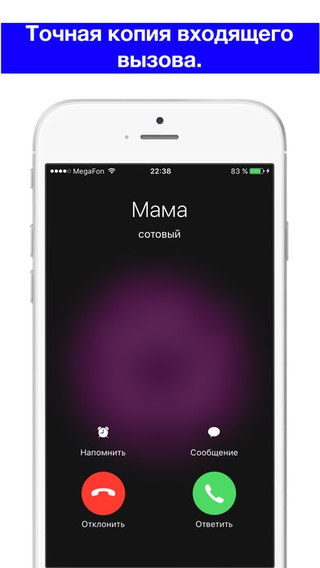 Иногда это не важный разговор, но в других случаях вас ждут несколько часов, или вы проходите собеседование по поводу новой работы, или, что еще хуже, вы попали в чрезвычайную ситуацию.
Иногда это не важный разговор, но в других случаях вас ждут несколько часов, или вы проходите собеседование по поводу новой работы, или, что еще хуже, вы попали в чрезвычайную ситуацию.
К счастью, большинство проблем с мобильными телефонами вызвано лишь ограниченным числом возможностей, например расстоянием от вышки сотовой связи, физическими препятствиями в вашем районе или проблемами с аппаратным или программным обеспечением телефона.В этой статье мы рассмотрим все эти причины и способы их устранения.
Расстояние от башни и мертвых зон
Проблема:
Вы застряли в мертвой зоне. На вашем мобильном телефоне нет полосок. Вы немного двигаетесь, но все равно ничего не получаете.
Причина:
Мертвые зоны вызваны несколькими причинами, в том числе отсутствием вышек сотовой связи, неправильно выровненными вышками сотовой связи и физическими ориентирами, которые препятствуют передаче сигналов сотовой связи. В отдаленных районах есть большие мертвые зоны, потому что там меньше вышек сотовой связи.
Кроме того, определенные места могут быть мертвыми зонами, потому что в противном случае сильный или приличный сигнал затрудняется холмами, горами, деревьями или большими зданиями. Наконец, мертвые зоны часто находятся под землей, в таких местах, как линии метро, подвалы и гаражи.
Решение:
Это сложно, потому что вы мало что можете сделать для решения этой проблемы. Иногда может помочь выход на улицу или выход из подземного помещения. Иногда осмотр в непосредственной близости от большого здания, горы или дерева может восстановить достаточный сигнал для вашего телефона.
Но если сигнал постоянно плохой в каком-либо районе, усилитель сигнала сотового телефона автомобиля или усилитель сигнала здания может увеличить расстояние, на которое вы можете быть от вышек сотовой связи, но не сможет полностью решить вашу проблему, если мертвая зона большая довольно. Если вы живете или работаете в районе, где отсутствует сигнал даже за пределами здания, то усилитель сигнала сотового телефона не сможет вам помочь.
Строительные строительные материалы
Проблема:
Никто в вашем доме или офисном здании не может слышать сигнал сотового телефона, находясь внутри, даже при хорошем сигнале снаружи здания.Когда вы находитесь внутри, ваш телефон часто показывает, что у него слабый сигнал и он сбрасывает вызовы во многих местах. Однако, когда вы находитесь вне здания, ваш сигнал сильнее, и звонки проходят. Часто людям в вашем доме или офисе приходится выходить на улицу, чтобы позвонить, что достаточно неудобно в хороший день, но совершенно несчастно в день плохой погоды.
Причина:
Материалы, используемые в здании, могут повлиять на прием вашего мобильного телефона. Обычные строительные материалы, такие как листовой металл, проволочная сетка, железобетон и даже некоторые типы изоляции, могут вызвать слабый сигнал или полную потерю сигнала.
Решение:
В этой ситуации усилитель сигнала сотового телефона — лучший вариант для улучшения сигнала сотового телефона внутри здания, что также уменьшит или устранит количество прерванных вызовов.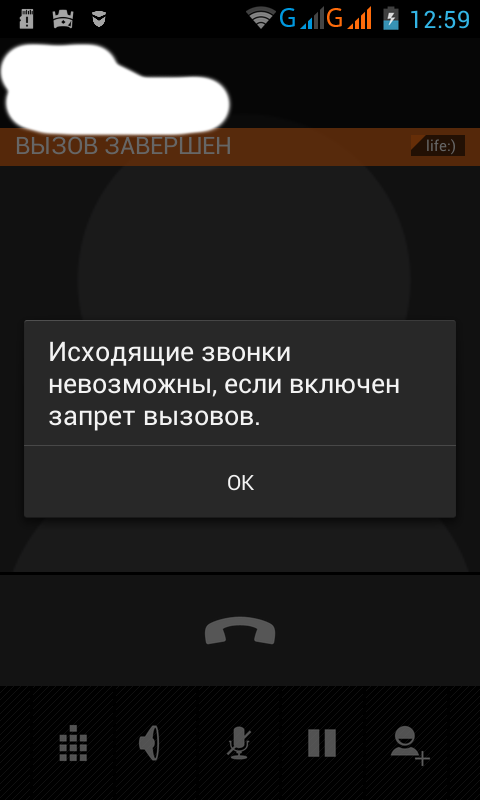
Подобно усилителю сигнала сотового телефона автомобиля, усилитель сигнала сотового телефона здания принимает полезный сигнал сотового телефона, который обычно находится за пределами здания, усиливает его и затем ретранслирует в область, которая требует лучшего покрытия. Усилитель устраняет причину плохого сигнала соты и обеспечивает качественный сигнал в нужной зоне.Вы также можете просмотреть наши усилители сигнала для домов и офисных зданий, усилители сигнала для больших зданий или даже запросить индивидуальный дизайн усилителя сигнала. Вы также можете ознакомиться с нашими бестселлерами.
Проблемы с мобильными устройствами
Проблема:
Независимо от того, где вы находитесь и чем занимаетесь, у вас по-прежнему возникают прерванные вызовы и низкое качество сотовой связи. Хуже того, кажется, что никто из окружающих не сбрасывает звонки так часто, как вы, даже если у них один и тот же оператор связи и одна марка сотовых телефонов.
Причина:
Ваш сотовый телефон может быть причиной потери вызовов. Если в вашем сотовом телефоне сломана или повреждена антенна, вы можете столкнуться с плохим приемом сотового телефона и потерей данных в дополнение к частым обрывам вызовов. Если программное обеспечение роуминга вашего телефона не имеет последнего обновления или оно повреждено, это также может способствовать прерыванию вызова. Наконец, сотовому телефону требуется питание для обеспечения стабильного соединения во время разговора, поэтому, если ваша батарея разряжается, это также увеличивает вероятность обрыва вызова.
Если в вашем сотовом телефоне сломана или повреждена антенна, вы можете столкнуться с плохим приемом сотового телефона и потерей данных в дополнение к частым обрывам вызовов. Если программное обеспечение роуминга вашего телефона не имеет последнего обновления или оно повреждено, это также может способствовать прерыванию вызова. Наконец, сотовому телефону требуется питание для обеспечения стабильного соединения во время разговора, поэтому, если ваша батарея разряжается, это также увеличивает вероятность обрыва вызова.
Решение:
Убедитесь, что ваш телефон всегда полностью или почти полностью заряжен. Обновите свой телефон до последней версии программного обеспечения, и он часто предлагает вам сделать это. Если это не помогает, обратитесь к оператору связи. Они, вероятно, попросят вас отнести его в один из их магазинов сотовых телефонов. Там у них есть специалисты, которые могут диагностировать и обслуживать ваш сотовый телефон, а это значит, что часто нужно смотреть на вашу антенну или программное обеспечение телефона.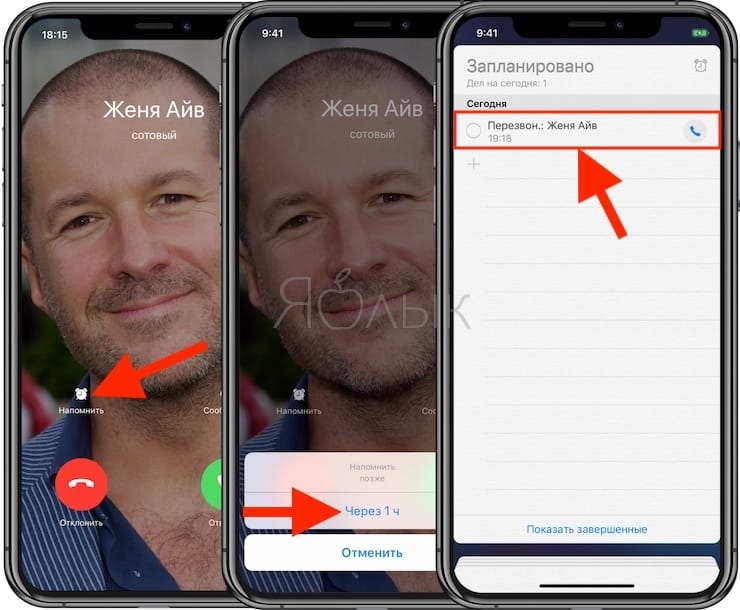 Они также могут помочь вам обновить программное обеспечение, если вы не можете сделать это самостоятельно.
Они также могут помочь вам обновить программное обеспечение, если вы не можете сделать это самостоятельно.
Проблемы передачи обслуживания башни
Проблема:
Ваш телефон сбрасывает вызовы, когда вы находитесь в определенном месте, но когда вы переезжаете в другое место, проблема исчезает, и вы можете без проблем совершать и принимать звонки.
Причина:
Если вы столкнулись с этой проблемой, то, вероятно, у вас есть то, что специалисты по сотовой связи называют проблемой передачи обслуживания вышки. Когда вы звоните по мобильному телефону, ваш телефон автоматически подключается к ближайшей вышке сотовой связи в радиусе действия и связывается с ней.Если вы двигаетесь во время разговора, например, идете пешком или едете в другом месте, то, скорее всего, вы выйдете из зоны действия своей первой башни и вместо этого подключитесь к другой башне, которая теперь для вас закрыта. Это переключение с одной вышки на другую в середине вызова называется передачей обслуживания вышки.
Для большинства людей передача вышки происходит без происшествий. К сожалению, иногда вы находитесь в центре нескольких башен, находящихся на одинаковом расстоянии, и проблемы возникают из-за того, что телефон постоянно переключается между башнями, потому что нет четкой «лучшей башни» для использования.
Решение:
В этом случае использование усилителя сигнала сотового телефона с направленной антенной позволит вам нацелиться на одну из вышек сотовой связи и позволит вашему телефону установить приоритет этой вышки над другими в этом районе. Поскольку теперь телефон знает, с какой вышкой связываться, проблемы с переключением должны исчезнуть. Ознакомьтесь с нашими усилителями сигнала для дома и офиса, чтобы увидеть ваши варианты, или просмотрите наши лучшие усилители сигнала сотового телефона, чтобы найти самые популярные усилители, которые мы предлагаем.
Заключение
Прерванный звонок может быть очень неприятным, особенно если вы делаете что-то важное.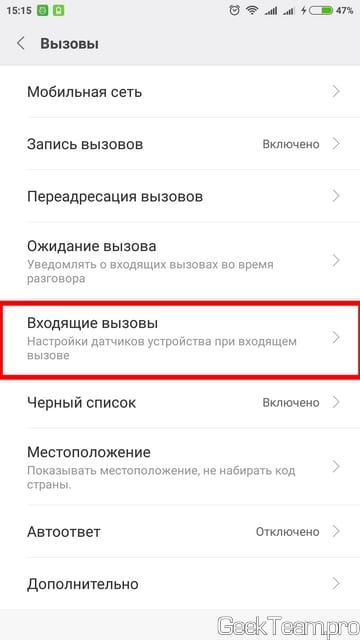 Однако, если вы понимаете, почему сотовые телефоны часто сбрасывают вызовы, вы можете диагностировать, почему это происходит с вами, и какие решения доступны для предотвращения или устранения большего количества сброшенных вызовов.
Однако, если вы понимаете, почему сотовые телефоны часто сбрасывают вызовы, вы можете диагностировать, почему это происходит с вами, и какие решения доступны для предотвращения или устранения большего количества сброшенных вызовов.
Если у вас есть какие-либо вопросы о плохом приеме сотового телефона и о том, подходит ли вам усилитель сигнала, не стесняйтесь обращаться к нам по адресу [email protected] или по телефону 1-888-974-8237. Мы будем рады помочь вам найти решение.
Как остановить прерванные звонки | Исправление пропущенных вызовов
Все мы знаем, что в наши дни многие из нас в значительной степени полагаются на свои мобильные телефоны.Так почему же тогда надежный прием сотовых телефонов все еще остается сомнительной перспективой?
Так бывает со всеми. Вы разговариваете по телефону, и соединение прерывается. Или, может быть, вы используете приложение GPS, чтобы найти незнакомый адрес, и оно внезапно перестает работать, потому что пропал сигнал. Теперь что ты делаешь? Ездить в надежде снова поймать сигнал?
Теперь что ты делаешь? Ездить в надежде снова поймать сигнал?
Прочтите, чтобы узнать, что вызывает прерывание вызовов и как решить эту проблему.
Что такое сброшенный вызов?
Прерывание вызова происходит, когда ваш телефон каким-то образом отключается от сотовой сети.Обычно это происходит из-за плохого сигнала сотовой связи, где бы вы ни находились, что вызывает прерывание вызова.
Почему мой телефон не звонит?
Независимо от того, есть ли у вас телефон iPhone или Android, мы все любим винить наших поставщиков сотовых услуг в плохом покрытии и прерывании звонков. По правде говоря, в большинстве случаев это не их вина.
Часто виновником является что-то между нами и вышкой сотовой связи, которое блокирует сигнал или расстояние от вышки сотовой связи. Препятствия, блокирующие сигнал, могут быть искусственными или естественными, но результат один и тот же.
- Расстояние от ближайшей вышки сотовой связи
Это почти всегда первое, на что мы обращаем внимание, когда звонки продолжают падать.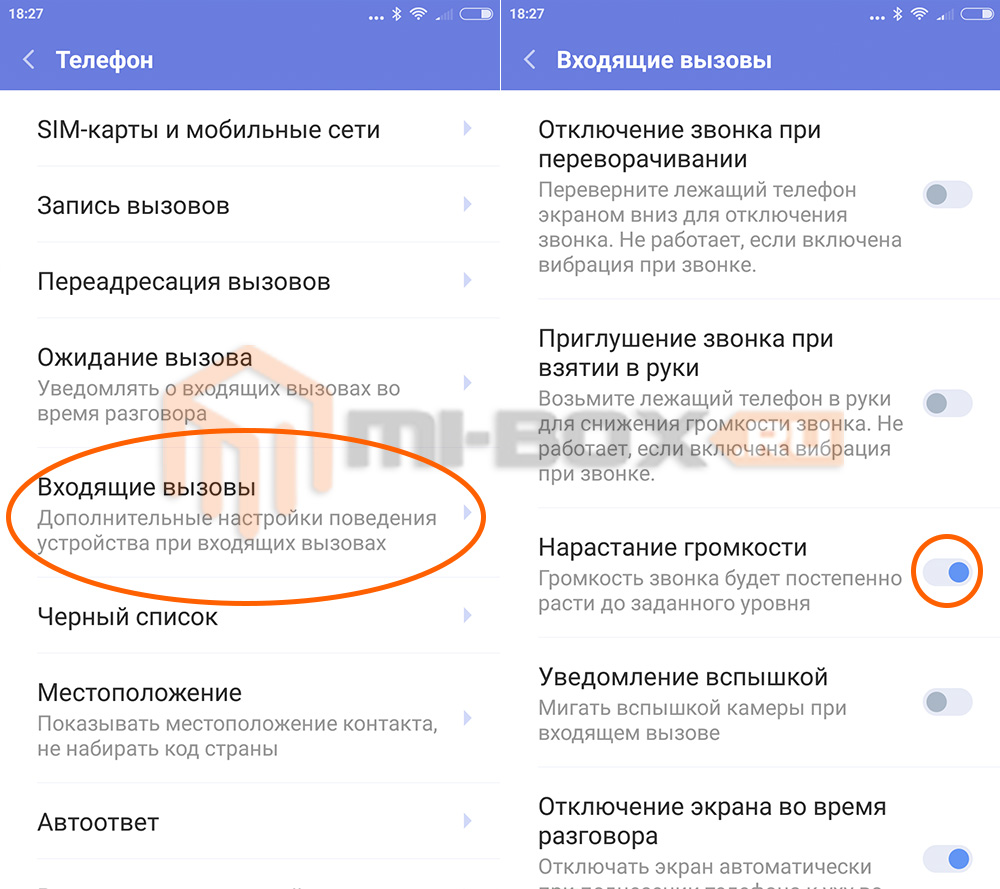 В конце концов, сотовые сигналы представляют собой радиоволны, и они ведут себя как любой другой радиочастотный сигнал. Подумайте о FM-радио в машине. Если приемник (в данном случае ваш мобильный телефон или планшет) находится слишком далеко от источника сигнала — для наших целей — вышки сотовой связи — тогда сигнал будет слабым или, возможно, не обнаруживаемым.
В конце концов, сотовые сигналы представляют собой радиоволны, и они ведут себя как любой другой радиочастотный сигнал. Подумайте о FM-радио в машине. Если приемник (в данном случае ваш мобильный телефон или планшет) находится слишком далеко от источника сигнала — для наших целей — вышки сотовой связи — тогда сигнал будет слабым или, возможно, не обнаруживаемым.
- Естественные препятствия, которые блокируют сигнал соты
Местный ландшафт, такой как холмы, горы, гребни, обрывы и т.п., будет блокировать сигналы сот.Проблемы с сигналом могут возникнуть в любой ситуации, когда между вашим телефоном и вышкой сотовой связи находится возвышение.
Растительность, такая как деревья, кусты, почти любая листва, может преломлять радиочастотные сигналы и мешать приему ваших клеток. Спросите любого, кто живет в густо лесистой местности, как у них работает сотовая связь. Они скажут вам: деревья — замечательные вещи, но они НЕ усиливают сигналы.
Атмосферные условия, например плохая погода, могут блокировать сигналы.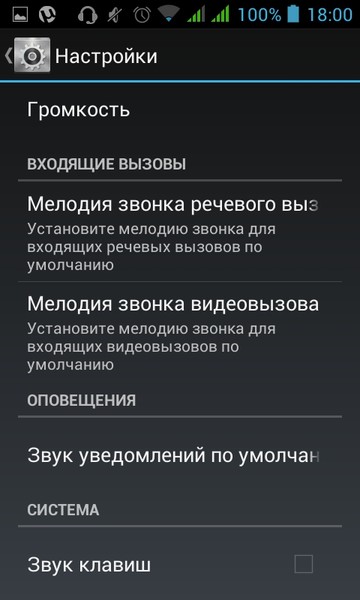 Даже частицы пыли в воздухе могут отражать и преломлять радиочастотные сигналы.Туманный день? Водяной пар может рассеивать радиочастотные сигналы.
Даже частицы пыли в воздухе могут отражать и преломлять радиочастотные сигналы.Туманный день? Водяной пар может рассеивать радиочастотные сигналы.
- Искусственные препятствия для приема мобильных телефонов
Если ваш мобильный телефон сбрасывает вызов в вашем доме, само здание может блокировать прием вашего мобильного телефона. Радиочастотные волны с трудом проникают в кирпич, металлический сайдинг, бетон, сталь, стекло с покрытием и другие материалы, из которых состоит большинство современных зданий.
В городских условиях, даже когда вы находитесь на улице, большие здания и другие сооружения могут отклонять или искажать радиочастотные волны и мешать приему сотовой связи.
Большинство из нас слышали разъединенный звонок, находясь в автомобиле, а затем заметили улучшение качества голоса или скорости передачи данных, когда мы вышли на улицу. Эти автомобили в металлических и стеклянных корпусах, которые мы водим, отлично блокируют сигналы сотовых телефонов.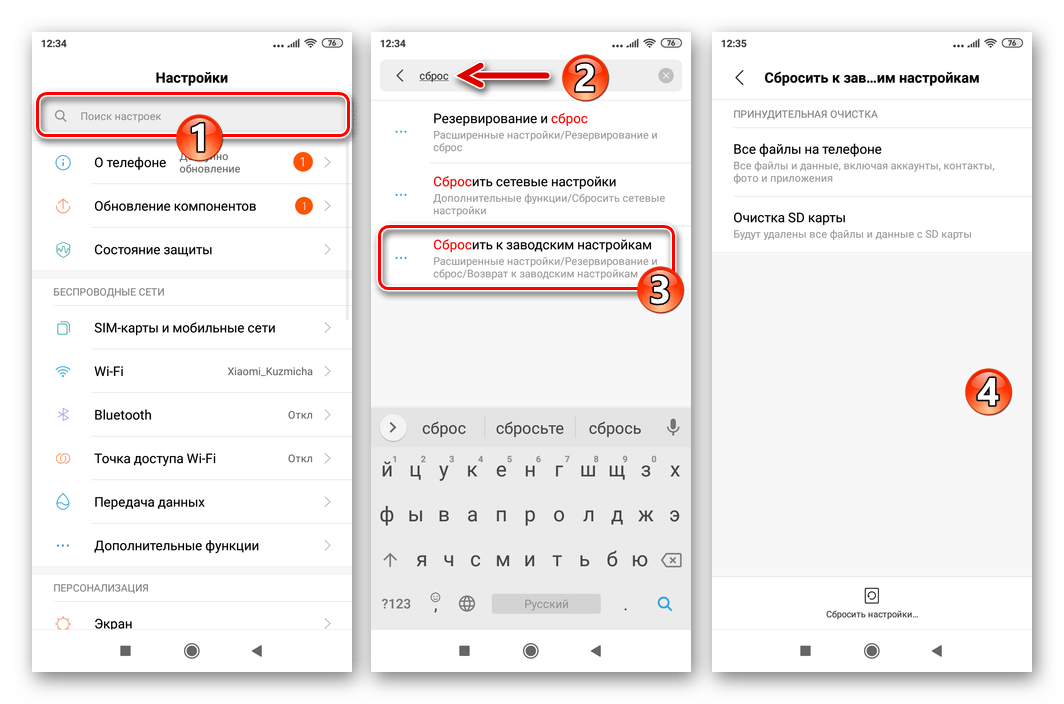 Исследования показывают, что в автомобиле в среднем уровень сигнала сотовой связи падает примерно на 30 процентов.
Исследования показывают, что в автомобиле в среднем уровень сигнала сотовой связи падает примерно на 30 процентов.
Когда все эти элементы складываются против нас, а наши звонки продолжают падать, что мы можем сделать? Вот несколько простых советов и приемов, которые помогут вам найти надежное соединение между ячейками.
Как сделать так, чтобы iPhone не сбрасывал звонки?
Есть несколько причин, по которым iPhone может сбрасывать вызовы, помимо общих причин, перечисленных выше.
1) Возможно, у вас повреждена SIM-карта. Если он был поврежден по какой-либо причине (часто из-за падения телефона или неправильно вставленной карты), вы можете сбросить вызовы на своем iPhone. Если он погнут, треснут, сломан или вставлен неправильно, вызовы могут быть прерваны. Вот что можно попробовать:
- Осторожно извлеките SIM-карту.Проверьте, не поврежден ли он. Если он выглядит нормально, убедитесь, что углы с выемками совпадают в нужных местах, чтобы вставить его и вставить обратно.
 Поскольку карты можно вставить только одним способом, вы сразу узнаете, правильно ли вы вставляете. .
Поскольку карты можно вставить только одним способом, вы сразу узнаете, правильно ли вы вставляете. . - После того, как SIM-карта вернется в телефон, попросите кого-нибудь позвонить вам и посмотреть, не сброшен ли вызов.
- С другой стороны, если карта вообще выглядит поврежденной, вы можете быть уверены, что это проблема. Если это произойдет, перейдите в магазин Apple или в магазин, где вы купили свой телефон.Если ваш телефон находится на гарантии, это должно быть бесплатно, иначе вам придется заплатить за новый.
2) Это может показаться простым, но попробуйте выключить и снова включить. Выключите телефон и подождите несколько секунд, затем снова включите его. Посмотрите, решит ли это проблему сброшенных вызовов.
- То, о чем вы можете не думать, — это проверить, находитесь ли вы в режиме полета. Даже если он показывает, что это не так, попробуйте включить и выключить его снова — возможно, несколько раз. Это может помочь восстановить работу звонков.

- Выключайте телефон, когда ложитесь спать. Большинство людей вообще редко выключают свои телефоны, просто заряжая их при низком уровне заряда, но телефон, который никогда не выключается, может иметь полную кэш-память. Выключив его, он заставит некоторые вещи закрываться и освободит место. Через несколько ночей ваш телефон может работать намного лучше.
3) Закройте фоновые приложения. Многие из нас переключаются с приложения на приложение, что забывают, что работает на телефоне, и вскоре у нас одновременно работают двадцать или тридцать приложений.Это еще одна проблема с кеш-памятью, которая может привести к прерыванию вызовов iPhone.
4) Активируйте свой идентификатор вызывающего абонента. Еще одно неинтуитивное решение: если вы перейдете в «Настройки», затем «Телефон», а затем «Показать идентификатор вызывающего абонента», это может решить проблему.
- Наберите # 3 #. Это похоже на трюк с идентификатором вызывающего абонента. ИТ-служба предназначена для отключения статуса исходящей анонимности вашего телефона, и это может быть проблемой.

5) Еще одна странная уловка: автоматическая установка времени и даты на iPhone. Это особенно важно, если вы недавно путешествовали и пересекли часовые пояса.Подключитесь к Wi-Fi, затем перейдите в «Настройки», затем «Общие», затем «Дата и время» и посмотрите, включен ли параметр «Установить автоматически». Если это не так, включите его.
6) Если ничего не работает, попробуйте проверить, есть ли у вашего оператора обновления. Если были обновления, которые вы не установили, они могли сбрасывать ваши звонки. Перейдите в «Настройки», затем «Общие», затем «О программе». Если доступно обновление, оно появится, и вы сможете его установить. Если ничего не всплывает, проблема не в этом.
Как сделать так, чтобы телефоны Verizon не сбрасывали вызовы?
Может быть много причин, по которым ваш телефон Verizon сбрасывает вызовы. Некоторые из них включают:
- SIM-карта повреждена. Чтобы проверить это, откройте держатель SIM-карты (с помощью специального инструмента или скрепки) и осмотрите карту.
 Если есть какие-либо видимые повреждения, они почти наверняка являются источником ваших проблем. Возможно, вам стоит обратить внимание на изгибы, трещины, сколы или царапины. Если на ваш телефон Verizon все еще распространяется гарантия, вы можете получить новую карту бесплатно. В противном случае вам придется заплатить за новый.
Если есть какие-либо видимые повреждения, они почти наверняка являются источником ваших проблем. Возможно, вам стоит обратить внимание на изгибы, трещины, сколы или царапины. Если на ваш телефон Verizon все еще распространяется гарантия, вы можете получить новую карту бесплатно. В противном случае вам придется заплатить за новый. - Попробуйте включить и выключить телефон еще раз.Это может быть проблема с кэшированной памятью — люди не выключают свои телефоны очень часто, поэтому у вас может быть большой кэш памяти. Перезагрузив телефон, вы удалите большую часть этого.
- Аналогичным образом проверьте, сколько приложений работает на вашем телефоне Verizon. Если у вас в фоновом режиме работает двадцать или тридцать приложений, о которых вы забыли, это может серьезно перегрузить память телефона и привести к проблемам.
- Вы также можете позвонить в службу поддержки Verizon по телефону (800) 922-0204, и они помогут найти альтернативные решения.
Как исправить прерывание вызовов
- Если на вашем телефоне есть чехол , снимите его .
 Проверьте, лучше ли сигнал без футляра. Чехол может блокировать попадание сотовых сигналов на внутреннюю антенну вашего телефона, поэтому его снятие может улучшить качество приема.
Проверьте, лучше ли сигнал без футляра. Чехол может блокировать попадание сотовых сигналов на внутреннюю антенну вашего телефона, поэтому его снятие может улучшить качество приема. - Убедитесь, что не закрывает внутреннюю антенну , держа телефон в руке. Следите за положением руки на телефоне при звонке, текстовом сообщении и т. Д. Попробуйте другое положение руки, чтобы увидеть, улучшится ли прием.
- Держите аккумулятор заряженным Низкий заряд аккумулятора может негативно повлиять на способность вашего телефона получать и зависать от сотового сигнала.
- Если вы двигаетесь, остановитесь . В неподвижном состоянии вашему телефону и сети не нужно постоянно приспосабливаться к изменению вашего местоположения. Это упрощает получение и удержание сильного сигнала.
- Выйдите на улицу и избегите любых препятствий. Найдите открытое пространство, например площадь или парк, где сигналы сотовой связи будут слышны с большей вероятностью, чем когда вы стоите на городской улице в окружении высоких зданий.

- Измените местоположение , чтобы проверить качество приема. Если вы находитесь внутри, перейдите в другую комнату дома или в коридор офиса. Или попробуйте рядом с окном, где сигнал сотовой связи может лучше проникать через внешние стены. Если вы находитесь в автомобиле, попробуйте проехать милю по дороге.
- Увеличьте высоту . Как упоминалось выше, все, что находится между вами и вышкой сотовой связи, может заблокировать сигнал. Перемещаясь на верхний этаж своего дома, офисного здания или даже на крышу многоквартирного дома, вы уменьшаете вероятность препятствий, блокирующих сигнал сотовой связи.Если вы едете за рулем, найдите высокую точку и припаркуйтесь там.
- Попробуйте позвонить по Wi-Fi . Все новые смартфоны поддерживают звонки и текстовые сообщения по Wi-Fi, которые поддерживаются всеми основными операторами сотовой связи США. Также есть множество приложений для обмена сообщениями для аудио- и видеозвонков.
 Итак, если у вас есть надежное покрытие Wi-Fi в вашем районе, это может быть отличной заменой нечеткой сотовой сети.
Итак, если у вас есть надежное покрытие Wi-Fi в вашем районе, это может быть отличной заменой нечеткой сотовой сети. - Используйте веб-сайт или приложение, чтобы найти ближайшую вышку сотовой связи. Когда вы знаете, где находится вышка сотовой связи, вы знаете, в каком направлении идет ваш сигнал.Как только вы это узнаете, перейдите к ближайшей к башне стороне здания, чтобы проверить, лучше ли прием. Если вы находитесь на улице, постарайтесь избежать препятствий, блокирующих сигнал, между вами и вышкой.
- Перейти на 3G . Многие районы США и Канады по-прежнему в основном обслуживаются сотовой связью 3G. Выключите услугу LTE, чтобы проверить, сможете ли вы улучшить соединение и покрытие с помощью сети 3G. Способ отключения услуги 4G зависит от оператора связи и модели телефона.
- Попробуйте разные советы по устранению неполадок для iPhone и телефонов Verizon, упомянутые выше.
Лучшее решение для прерванных вызовов вашего телефона
Приобретите усилитель сигнала сотового телефона . Это лучший вариант для улучшения покрытия сотовой связи в доме, здании или в автомобиле. Усилители сотового сигнала принимают существующий сотовый сигнал и усиливают его, чтобы улучшить обслуживание сотовой связи и избавиться от неудобств, связанных с потерянными вызовами. Усилители сигнала сотового телефона weBoost работают со всеми операторами сотовой связи, сетями и устройствами.Мы предлагаем 30-дневную гарантию возврата денег.
Это лучший вариант для улучшения покрытия сотовой связи в доме, здании или в автомобиле. Усилители сотового сигнала принимают существующий сотовый сигнал и усиливают его, чтобы улучшить обслуживание сотовой связи и избавиться от неудобств, связанных с потерянными вызовами. Усилители сигнала сотового телефона weBoost работают со всеми операторами сотовой связи, сетями и устройствами.Мы предлагаем 30-дневную гарантию возврата денег.
Краткий обзор того, как исправить прерванные вызовы:
- Снимите крышку с телефона.
- Не закрывайте антенну телефона.
- Держите аккумулятор заряженным.
- Если вы двигаетесь, остановитесь.
- Выйдите на улицу / избегите препятствий.
- Попробуйте другое место.
- Увеличьте высоту.
- Попробуйте позвонить по Wi-Fi.
- Найдите ближайшую вышку сотовой связи.
- Переключиться на сеть 3G.
Надоели прерванные звонки? Тогда ознакомьтесь с нашими бустерами ниже! У нас есть решения для вашего дома или автомобиля.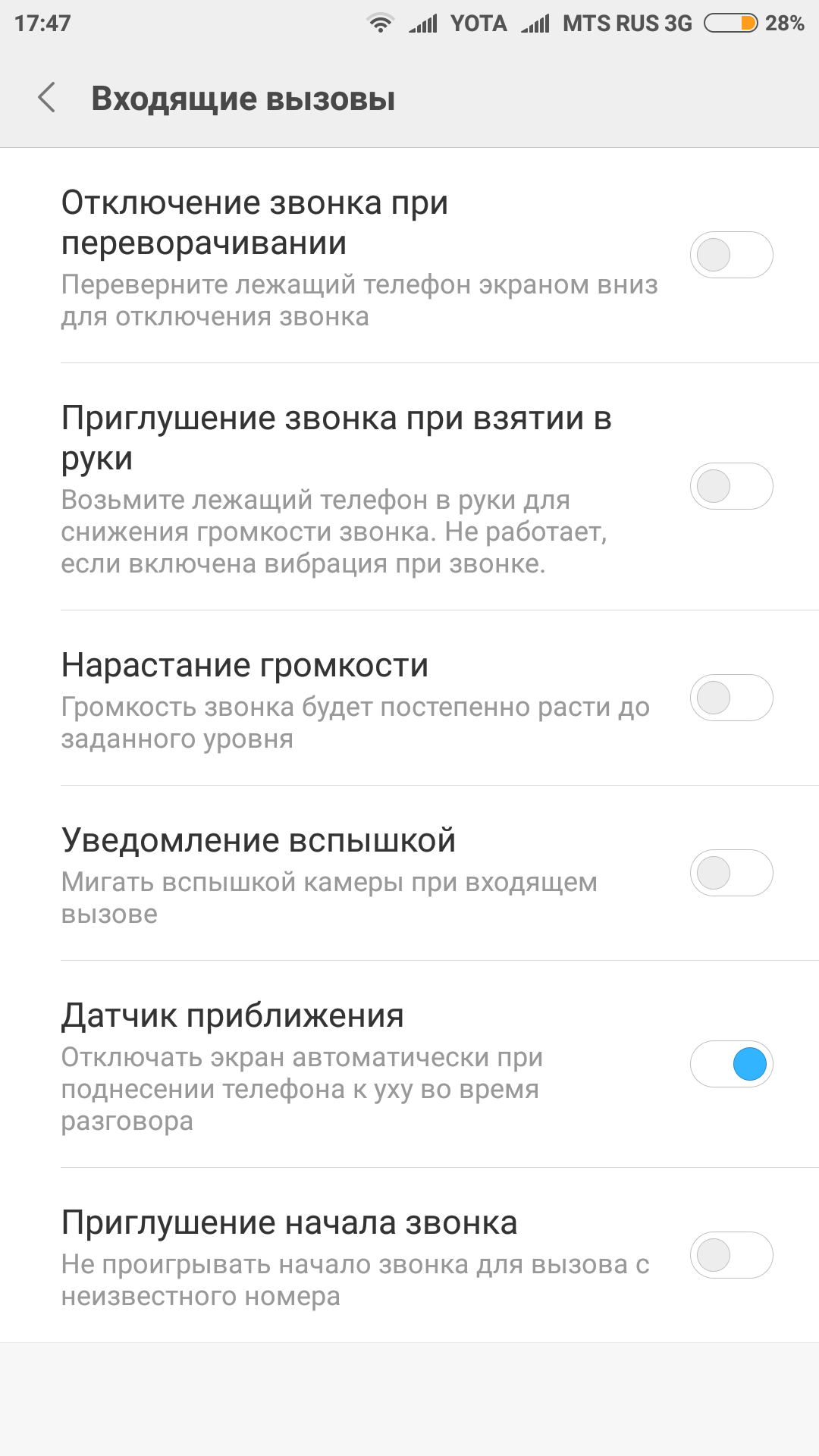
Почему ваш телефон не принимает вызовы и как это исправить
Все мы знаем, что в наши дни многие из нас очень полагаются на свои мобильные телефоны. Так почему же тогда надежный прием сотовых телефонов все еще остается сомнительной перспективой?
Это случается со всеми. Вы разговариваете по телефону, и соединение прерывается. Или, может быть, вы используете приложение GPS, чтобы найти незнакомый адрес, и оно внезапно перестает работать, потому что пропал сигнал.Теперь что ты делаешь? Ездить в надежде снова поймать сигнал?
Прочтите, чтобы узнать, что вызывает прерывание вызовов и как решить эту проблему.
Что такое сброшенный вызов?
Прерывание вызова происходит, когда ваш телефон каким-то образом отключается от сотовой сети. Обычно это происходит из-за плохого сигнала сотовой связи, где бы вы ни находились, что вызывает прерывание вызова.
Почему мой телефон не звонит?
Независимо от того, есть ли у вас телефон iPhone или Android, мы все любим винить наших операторов сотовой связи в плохом покрытии и прерывании звонков.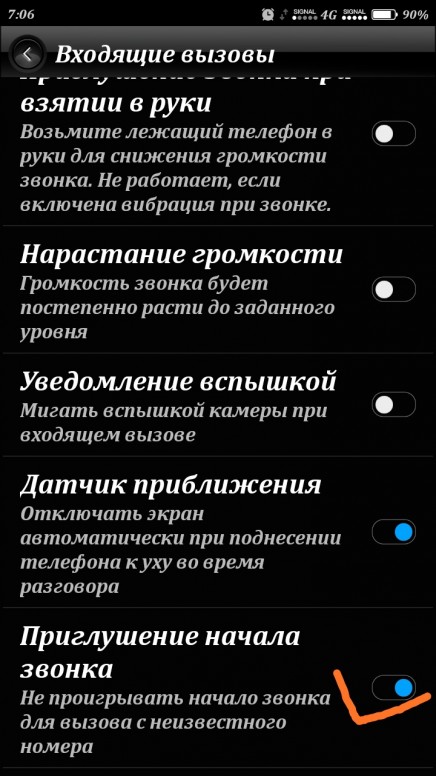 По правде говоря, в большинстве случаев это не их вина.
По правде говоря, в большинстве случаев это не их вина.
Часто виновником является что-то между нами и вышкой сотовой связи, которое блокирует сигнал или расстояние от вышки сотовой связи. Препятствия, блокирующие сигнал, могут быть искусственными или естественными, но результат один и тот же.
- Расстояние от ближайшей вышки сотовой связи
Это почти всегда первое, на что мы обращаем внимание, когда звонки продолжают падать. В конце концов, сотовые сигналы представляют собой радиоволны, и они ведут себя как любой другой радиочастотный сигнал.Подумайте о FM-радио в машине. Если приемник (в данном случае ваш мобильный телефон или планшет) находится слишком далеко от источника сигнала — для наших целей — вышки сотовой связи — тогда сигнал будет слабым или может быть не обнаружен.
- Естественные препятствия, блокирующие сигнал соты
Местный ландшафт, такой как холмы, горы, гребни, обрывы и т. п., будет блокировать сигналы сотовой связи. Проблемы с сигналом могут возникнуть в любой ситуации, когда между вашим телефоном и вышкой сотовой связи находится возвышение.
п., будет блокировать сигналы сотовой связи. Проблемы с сигналом могут возникнуть в любой ситуации, когда между вашим телефоном и вышкой сотовой связи находится возвышение.
Растительность, такая как деревья, кустарник, почти любая листва, может преломлять радиочастотные сигналы и мешать приему ваших клеток. Спросите любого, кто живет в густо лесистой местности, как у них работает сотовая связь. Они скажут вам: деревья — замечательные вещи, но они НЕ усиливают сигналы.
Атмосферные условия, например плохая погода, могут блокировать сигналы. Даже частицы пыли в воздухе могут отражать и преломлять радиочастотные сигналы. Туманный день? Водяной пар может рассеивать радиочастотные сигналы.
- Искусственные препятствия для мобильного приема
Если ваш мобильный телефон сбрасывает вызов в вашем доме, возможно, само здание блокирует вашу мобильную связь.Радиочастотные волны с трудом проникают в кирпич, металлический сайдинг, бетон, сталь, стекло с покрытием и другие материалы, из которых состоит большинство современных зданий.
В городских условиях, даже когда вы находитесь на улице, большие здания и другие сооружения могут отклонять или искажать радиочастотные волны и нарушать прием сотовой связи.
Большинство из нас сталкивались с отключением вызова, находясь в автомобиле, а затем заметили улучшение качества голоса или скорости передачи данных, когда мы вышли на улицу. Эти автомобили в металлических и стеклянных корпусах, которые мы водим, отлично блокируют сигналы сотовых телефонов.Исследования показывают, что в автомобиле в среднем уровень сигнала сотовой связи падает примерно на 30 процентов.
Когда все эти элементы складываются против нас, а наши звонки продолжают падать, что мы можем сделать? Вот несколько простых советов и приемов, которые помогут вам найти надежное соединение между ячейками.
Как исправить прерванные вызовы
- Если на вашем телефоне чехол , снимите его . Проверьте, лучше ли сигнал без футляра. Чехол может блокировать попадание сотовых сигналов на внутреннюю антенну вашего телефона, поэтому его снятие может улучшить качество приема.

- Убедитесь, что не закрывает внутреннюю антенну , держа телефон в руке. Следите за положением руки на телефоне при звонке, текстовом сообщении и т. Д. Попробуйте другое положение руки, чтобы увидеть, улучшится ли прием.
- Держите аккумулятор заряженным Низкий заряд аккумулятора может негативно повлиять на способность вашего телефона получать и удерживать сотовый сигнал.
- Если вы двигаетесь, остановитесь . В неподвижном состоянии вашему телефону и сети не нужно постоянно приспосабливаться к изменению вашего местоположения.Это упрощает получение и удержание сильного сигнала.
- Выйдите на улицу и избегите препятствий. Найдите открытое пространство, например площадь или парк, где сигналы сотовой связи будут слышны с большей вероятностью, чем когда вы стоите на городской улице в окружении высоких зданий.
- Измените местоположение , чтобы проверить качество приема.
 Если вы находитесь внутри, перейдите в другую комнату дома или в коридор офиса. Или попробуйте рядом с окном, где сигнал сотовой связи может лучше проникать через внешние стены.Если вы находитесь в автомобиле, попробуйте проехать милю по дороге.
Если вы находитесь внутри, перейдите в другую комнату дома или в коридор офиса. Или попробуйте рядом с окном, где сигнал сотовой связи может лучше проникать через внешние стены.Если вы находитесь в автомобиле, попробуйте проехать милю по дороге. - Увеличьте высоту . Как упоминалось выше, все, что находится между вами и вышкой сотовой связи, может заблокировать сигнал. Перемещаясь на верхний этаж своего дома, офисного здания или даже на крышу многоквартирного дома, вы уменьшаете вероятность препятствий, блокирующих сигнал сотовой связи. Если вы едете за рулем, найдите высокую точку и припаркуйтесь там.
- Попробуйте позвонить по Wi-Fi . Все новые смартфоны поддерживают звонки и текстовые сообщения по Wi-Fi, которые поддерживаются всеми основными U.С. клеточные носители. Также есть множество приложений для обмена сообщениями для аудио- и видеозвонков. Итак, если у вас есть надежное покрытие Wi-Fi в вашем районе, это может быть отличной заменой нечеткой сотовой сети.

- Используйте веб-сайт или приложение, чтобы найти ближайшую вышку сотовой связи. Когда вы знаете, где находится вышка сотовой связи, вы знаете, в каком направлении идет ваш сигнал. Как только вы это узнаете, перейдите к ближайшей к башне стороне здания, чтобы проверить, лучше ли прием.Если вы находитесь на улице, постарайтесь избежать препятствий, блокирующих сигнал, между вами и вышкой.
- Перейти на 3G . Многие районы США и Канады по-прежнему в основном обслуживаются сотовой связью 3G. Выключите услугу LTE, чтобы проверить, сможете ли вы улучшить соединение и покрытие с помощью сети 3G. Способ отключения услуги 4G зависит от оператора связи и модели телефона.
Лучшее решение для прерванных вызовов вашего телефона
Купите усилитель сигнала сотового телефона .Это лучший вариант для улучшения покрытия сотовой связи в доме, здании или в автомобиле. Усилители сотового сигнала принимают существующий сотовый сигнал и усиливают его, чтобы улучшить обслуживание сотовой связи и избавиться от неудобств, связанных с потерянными вызовами.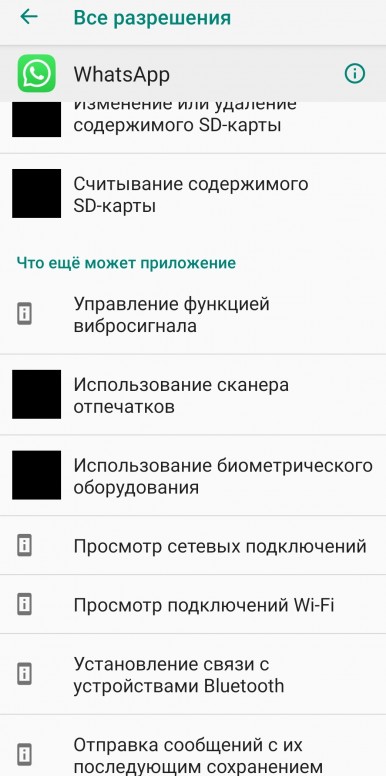 Они также работают со всеми операторами сотовой связи и сетями.
Они также работают со всеми операторами сотовой связи и сетями.
Краткое описание того, как исправить прерванные вызовы:
- Снимите крышку с телефона.
- Не закрывайте антенну телефона.
- Держите аккумулятор заряженным.
- Если вы двигаетесь, остановитесь.
- Выйти на улицу / освободиться от препятствий.
- Попробуйте другое место.
- Увеличьте высоту.
- Попробуйте позвонить по Wi-Fi.
- Найдите ближайшую вышку сотовой связи.
- Переключиться на сеть 3G.
Надоели прерванные звонки? Тогда ознакомьтесь с отличным выбором бустеров, доступных на Solid Signal.
iPhone продолжает сбрасывать звонки? Вот почему и как это исправить.
Вот несколько вещей, которые раздражают больше, чем когда ваш iPhone продолжает сбрасывать звонки.Вы можете быть в центре важного разговора, когда это происходит, и если это случается нечасто, то, несомненно, вы захотите найти окончательное решение.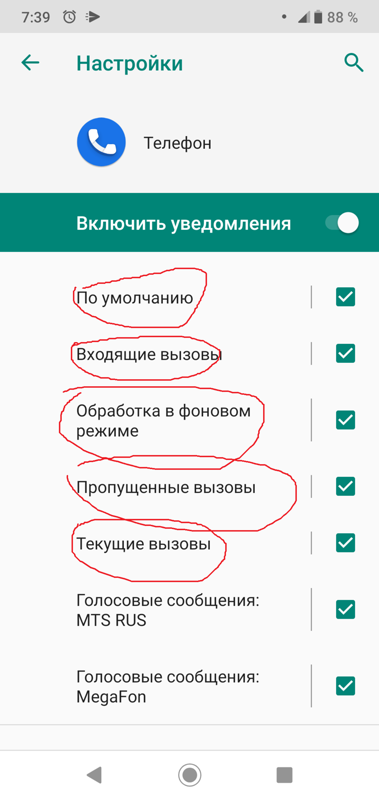 Есть несколько различных проблем, из-за которых ваши звонки могут прерваться, поэтому давайте рассмотрим некоторые из них.
Есть несколько различных проблем, из-за которых ваши звонки могут прерваться, поэтому давайте рассмотрим некоторые из них.
Ваш iPhone отключает вызовы из-за плохого сигнала?
Наиболее вероятная причина того, что ваш iPhone постоянно сбрасывает вызовы, — это плохой сигнал. Возможно, вы находитесь в зоне с низким покрытием.Также может быть, что у перевозчика есть временные проблемы.
Сначала попробуйте переехать в другое место, а затем попросите кого-нибудь позвонить на ваш телефон. Вы не должны просто двигаться на двадцать футов влево; доберитесь до места, которое находится по крайней мере в паре миль от того места, где, похоже, возникает проблема. Если вы можете принимать звонки в новом месте и их не сбрасывают, то вы будете знать, что это как-то связано с этим конкретным местом и вряд ли аппаратная проблема вашего iPhone.
Если звонки прерываются только в одном месте, вы можете позвонить своему провайдеру и поговорить с ним о проблеме. Скорее всего, у них будут предложения относительно того, что вы можете сделать, чтобы решить эту проблему.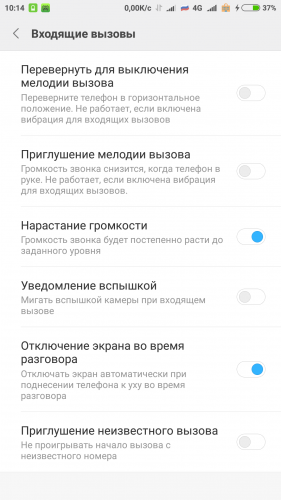
Звонки на iPhone могут прерываться из-за повреждения SIM-карты
Если ваша SIM-карта была повреждена по какой-либо причине, это вероятный кандидат на причину прерывания вызовов. Изогнутая, сколотая или иная поломка карты вызовет проблемы с вашими звонками, или может случиться так, что она неправильно вставлена в iPhone.
Повторная установка SIM-карты может решить проблему, если она не повреждена. Вы можете сделать это, следуя этим инструкциям.
- Во-первых, возьмите инструмент, предназначенный для этой цели (его делает Apple), или вы можете взять скрепку и распрямить ее.
- Выясните, где находится лоток для SIM-карты на вашей конкретной модели iPhone. Если у вас iPhone X, он будет с правой стороны посередине устройства. Если у вас более ранняя модель iPhone, она будет примерно в том же месте, чуть выше.
- Вставьте конец скрепки или тонкий удлинитель инструмента в небольшое отверстие. Осторожно нажмите, пока лоток не откроется.

- Осторожно извлеките SIM-карту. Проверьте, не поврежден ли он каким-либо образом. Предполагая, что он выглядит нормально, убедитесь, что зазубренные углы выровнены, а затем вставьте его обратно. Карты выстраиваются только в одну сторону, так что вы сможете без проблем разобраться.
- После того, как SIM-карта вернется в телефон, попросите кого-нибудь позвонить вам и посмотреть, прерываются ли все еще звонки.
Если вы вытаскиваете SIM-карту и кажется, что она погнута или повреждена, то проблема почти наверняка связана с этим. Если это произойдет, обратитесь в Apple Store и возьмите телефон, чтобы увидеть Genius-путешественников. Вам нужно будет заменить SIM-карту. Если телефон все еще находится на гарантии, то это должно быть бесплатно. Если срок вашей первоначальной гарантии истек, вам нужно будет за нее заплатить.
Перезагрузите iPhone
Перезагрузка iPhone также может решить проблему сброшенных вызовов.
- Удерживайте нажатой кнопку Sleep / Wake , которая находится на боковой стороне iPhone.

- A Slide to Power Off Ползунок появится на экране.
- Сдвиньте его вправо и подождите несколько секунд.
- Нажмите кнопку Режим сна / Пробуждение , которая находится на боковой стороне телефона, второй раз. Телефон должен снова включиться через пару секунд. Проверьте, не прекращает ли он звонки.
Попробуйте включить и выключить режим полета
Иногда можно добиться успеха, включая и выключая режим полета.
Получите наличные за использованный iPhone
Мы покупаем бывшие в употреблении и сломанные iPhone за большие деньги! Получите бесплатную доставку, 14-дневную блокировку цен и гарантию наивысшей цены.
ПОЛУЧИТЬ БЕСПЛАТНУЮ ЦЕНУ
- На главном экране нажмите Настройки . Вы сразу сможете увидеть Режим полета .
- Включайте и выключайте его пальцем. Если вы делаете это успешно, он станет зеленым. Это отключит Wi-Fi, а также сотовые данные и Bluetooth.

Выполнение этого несколько раз иногда помогает вам принимать звонки и предотвращать их сброс. Если не помогло, переходите к следующему решению.
Выключайте iPhone, когда ложитесь спать
Это может показаться странным советом. Как выключение телефона на ночь поможет вам справиться с пропущенными звонками?
Причина, по которой это иногда срабатывает, заключается в том, что ваш телефон работает с полной кэш-памятью. Выключив его, когда вы закончите использовать его в течение дня, вы автоматически закроете некоторые приложения и освободите место.Удаление кеш-памяти освежает телефон. Попробуйте это несколько ночей подряд и посмотрите, прерываются ли все еще звонки.
Попробуйте закрыть некоторые фоновые приложения. На вашем iPhone работает
Если на вашем телефоне постоянно работает много фоновых приложений, то виновато одно из них. Опять же, проблема связана с переполнением кеш-памяти устройства.
Закрыв как можно больше ненужных приложений, повышается вероятность того, что ваш iPhone сможет обрабатывать звонки, не сбрасывая их.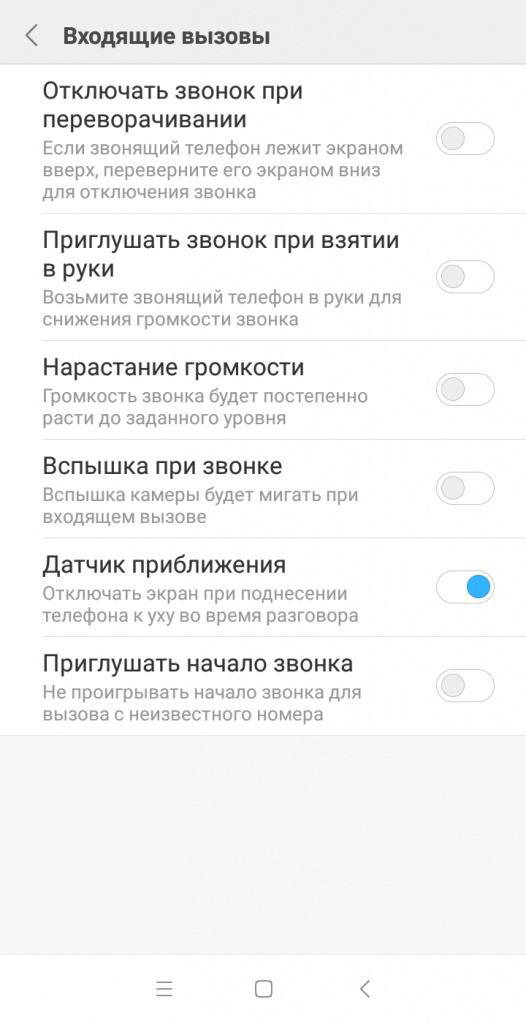 Вам не нужно закрывать их все, только те, которые вам не нужно запускать каждое мгновение дня. Посмотрим, поможет ли это.
Вам не нужно закрывать их все, только те, которые вам не нужно запускать каждое мгновение дня. Посмотрим, поможет ли это.
Вы можете попробовать сбросить настройки сети
Сброс настроек сети также имеет смысл, если вы попробовали эти первые несколько решений безуспешно.
- Перейдите к Настройки , затем Общие .
- Перейдите к Сброс , затем Сброс настроек сети .
Попробуйте позвонить после этого, чтобы увидеть, сохраняется ли проблема.
Проверьте, активирован ли идентификатор вызывающего абонента iPhone
Если идентификатор вызывающего абонента на вашем телефоне не активен, это может мешать вам принимать звонки. Перейдите в настройки , затем Телефон , а затем Показать идентификатор вызывающего абонента . Если он не установлен во включенное положение, переключите его. Это может быть то, что нужно для устранения проблемы.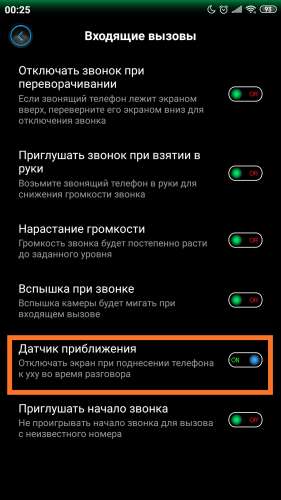
Наберите # 3 # на своем iPhone
.
Это малоизвестный прием, который иногда срабатывает.Это код, который предназначен для отключения статуса исходящей анонимности вашего телефона. По сути, это то же самое, что проверить, включен ли идентификатор вызывающего абонента, но если первый метод не сработал для вас, возможно, сработает этот.
Вы можете установить дату и время на iPhone автоматически
Кажется, что функция даты и времени на вашем iPhone не имеет ничего общего с прерванными вызовами, но, что удивительно, иногда они связаны. Это может быть проблемой, если вы недавно путешествовали через разные часовые пояса.Например, поездка с одного побережья на другое могло вывести из строя эту функцию на вашем устройстве.
Сначала подключите телефон к Wi-Fi. Затем перейдите к Настройки и Общие . Нажмите Дата и время и посмотрите, включен ли Установить автоматически . Если это не так, включите его.
Проверить наличие обновлений настроек оператора связи
Вы также можете проверить, есть ли обновления настроек оператора связи. Если они есть, но вы еще не установили их, это может мешать входящим вызовам.
Перейдите к Настройки , затем Общие , затем О . Подождите несколько секунд, затем посмотрите, не появится ли всплывающее окно, указывающее, что обновление доступно. Если он есть, то устанавливайте его. Если вы подождете несколько секунд, а всплывающее окно не появится, значит, в данный момент нет ничего доступного, и это уже другая проблема.
Если вы перепробовали все, что указано в этом списке, и телефон продолжает сбрасывать ваши звонки, вам следует поговорить как со своим оператором, так и с Apple Store.В конечном итоге проблема может быть связана либо с аппаратным обеспечением телефона, либо с программным обеспечением. Если вы попробовали все возможные решения, которые мы предложили, и вам все равно не повезло, то может произойти что-то более экзотическое или необычное.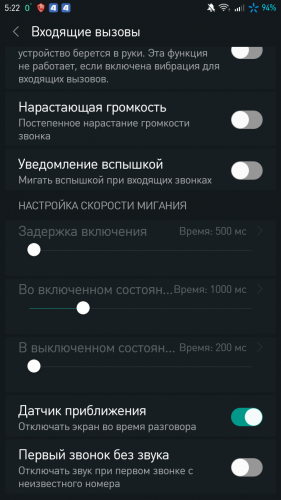 . Пришло время вызвать экспертов и попросить их взглянуть на устройство, чтобы определить, что еще с ним происходит.
. Пришло время вызвать экспертов и попросить их взглянуть на устройство, чтобы определить, что еще с ним происходит.
Мой iPhone сбрасывает звонки! Вот настоящее решение.
Ваш iPhone продолжает сбрасывать звонки, и вы не знаете почему. У вашего iPhone есть сервис, но он не может оставаться на связи, пока вы кому-то звоните.В этой статье я расскажу о , почему ваш iPhone сбрасывает звонки, и покажу, как исправить эту проблему навсегда!
Выключите и снова включите iPhone
Если с вашего iPhone было сброшено всего несколько вызовов, возможно, возникла небольшая техническая неполадка, которую можно исправить, перезапустив iPhone. Нажмите и удерживайте кнопку питания, пока на дисплее iPhone не появится ползунок «сдвиньте, чтобы выключить». Проведите по маленькому значку питания слева направо, чтобы выключить iPhone. Подождите примерно 15 секунд, затем нажмите и удерживайте кнопку питания, чтобы снова включить iPhone.
Если у вас iPhone X, нажмите и удерживайте боковую кнопку и любую кнопку регулировки громкости, чтобы перейти к ползунку «Сдвиньте для выключения».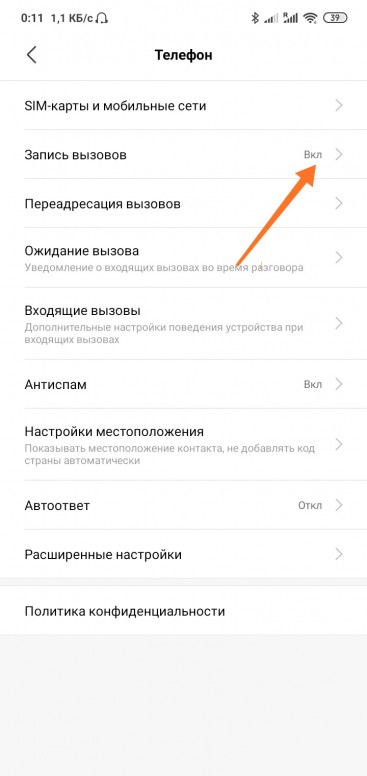 Выключив iPhone X, проведя по ползунку питания, снова включите его, нажав и удерживая боковую кнопку.
Выключив iPhone X, проведя по ползунку питания, снова включите его, нажав и удерживая боковую кнопку.
Проверьте наличие обновления настроек оператора связи
Иногда, когда на вашем iPhone возникают проблемы с мобильным приложением или приложением «Телефон», для установки доступно обновление настроек оператора связи. Обновления настроек оператора связи выпускаются вашим оператором беспроводной связи или Apple, что расширяет возможности вашего iPhone подключаться к сотовой сети вашего оператора.
Чтобы проверить наличие обновленных настроек оператора связи на вашем iPhone, откройте приложение «Настройки» и нажмите « Общие» -> «О ». Подождите в этом меню примерно 15 секунд, пока не появится всплывающее окно с надписью «Обновление настроек оператора связи». Если доступно обновление, нажмите Обновить .
Если это всплывающее окно не появляется примерно через 15 секунд, вероятно, обновление настроек оператора связи недоступно. Если обновление настроек оператора связи недоступно, ничего страшного! Есть еще несколько шагов, которые мы можем попробовать, прежде чем вам придется обращаться к оператору беспроводной связи.
Если обновление настроек оператора связи недоступно, ничего страшного! Есть еще несколько шагов, которые мы можем попробовать, прежде чем вам придется обращаться к оператору беспроводной связи.
Обновите программное обеспечение на вашем iPhone
Возможно, ваш iPhone отключает вызовы из-за того, что на нем установлена устаревшая версия iOS, программного обеспечения вашего iPhone. Чтобы проверить наличие обновлений iOS, откройте приложение «Настройки» и нажмите « Общие» -> «Обновление программного обеспечения ». Если доступно обновление, нажмите Загрузить и установить .
Примечание. Версия iOS на скриншоте ниже может отличаться от версии iOS, готовой для загрузки и установки на ваш iPhone.
Процесс обновления может занять довольно много времени, поэтому убедитесь, что у вашего iPhone достаточно заряда аккумулятора. Прочтите нашу статью, если у вас возникли проблемы с обновлением iPhone.
Извлеките и повторно вставьте SIM-карту iPhone
SIM-карта — это технология, которая подключает ваш iPhone к сотовой сети вашего оператора и сохраняет телефонный номер вашего iPhone. Проблемы, связанные с подключением к сотовой сети вашего оператора, иногда можно решить, вынув и снова вставив SIM-карту.
Проблемы, связанные с подключением к сотовой сети вашего оператора, иногда можно решить, вынув и снова вставив SIM-карту.
Ознакомьтесь с первой страницей нашей статьи «iPhone говорит, что SIM-карта отсутствует», чтобы узнать, как извлечь SIM-карту из вашего iPhone. Лоток для SIM-карты — ваш iPhone невероятно мал, поэтому мы настоятельно рекомендуем прочитать наше руководство, если вы никогда раньше не извлекали SIM-карту!
Сброс настроек сети
Если ваш iPhone по-прежнему отбрасывает вызовы, попробуйте сбросить его настройки сети. После сброса настроек сети все настройки сотовой связи, Wi-Fi, Bluetooth и виртуальной частной сети вашего iPhone будут восстановлены до заводских значений по умолчанию.
Примечание. Убедитесь, что вы записали все свои пароли Wi-Fi перед сбросом настроек сети. После завершения сброса вам придется ввести их снова.
Чтобы сбросить сетевые настройки на вашем iPhone, откройте приложение «Настройки» и нажмите Общие -> Сброс -> Сбросить настройки сети .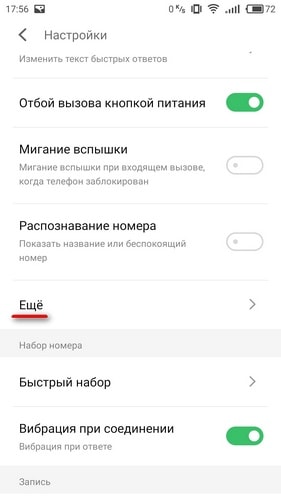 Вам будет предложено ввести пароль вашего iPhone, затем подтвердите свое решение, нажав Сбросить настройки сети . После завершения сброса ваш iPhone перезагрузится.
Вам будет предложено ввести пароль вашего iPhone, затем подтвердите свое решение, нажав Сбросить настройки сети . После завершения сброса ваш iPhone перезагрузится.
Все еще прерывают вызовы? Попробуйте звонки по Wi-Fi!
Если ваш iPhone сбрасывает вызовы, вы можете временно решить проблему с помощью вызовов Wi-Fi. Когда звонки по Wi-Fi включены, ваш iPhone сможет совершать телефонные звонки, используя ваше соединение Wi-Fi вместо сотовой связи.
Чтобы включить звонки по Wi-Fi, откройте приложение «Настройки» на iPhone и нажмите Сотовая связь -> Звонки по Wi-Fi . Затем включите переключатель рядом с Wi-Fi Calling на этом iPhone .Вы также можете включить звонки по Wi-Fi, перейдя в Настройки -> Телефон -> Звонки по Wi-Fi.
К сожалению, звонки по Wi-Fi поддерживаются не всеми операторами беспроводной связи, поэтому у вас может не быть этой функции на вашем iPhone. Прочтите нашу статью, чтобы узнать больше о звонках по Wi-Fi.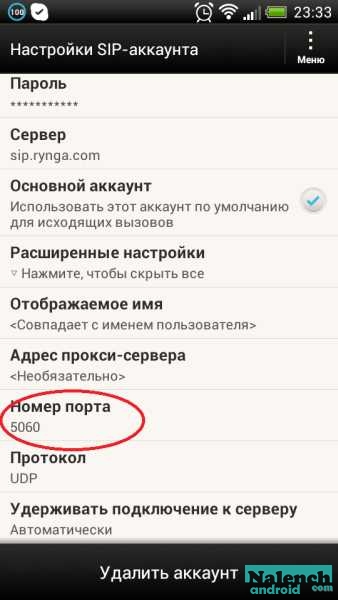
Свяжитесь с вашим оператором беспроводной связи
Если вы выполнили описанные выше действия, но ваш iPhone продолжает сбрасывать вызовы, вероятно, пора связаться с оператором беспроводной связи. Представитель службы поддержки клиентов сможет помочь вам решить конкретные проблемы с вашим оператором беспроводной связи.
Позвоните по указанному ниже номеру телефона, чтобы связаться со службой поддержки вашего оператора беспроводной связи:
- AT&T: 1- (800) -331-0500
- MetroPCS: 1- (888) -863-8768
- Sprint : 1- (888) -211-4727
- T-Mobile: 1- (877) -453-1304
- Сотовая связь в США: 1- (888) -944-9400
- Verizon: 1- (800) -922 -0204
- Virgin Mobile: 1- (888) -322-1122
Ремонт вашего iPhone
Есть вероятность, что ваш iPhone сбрасывает вызовы из-за аппаратной проблемы.Назначьте встречу и возьмите свой iPhone в местный Apple Store. Если ваш iPhone покрывается AppleCare, вы можете отремонтировать бесплатно.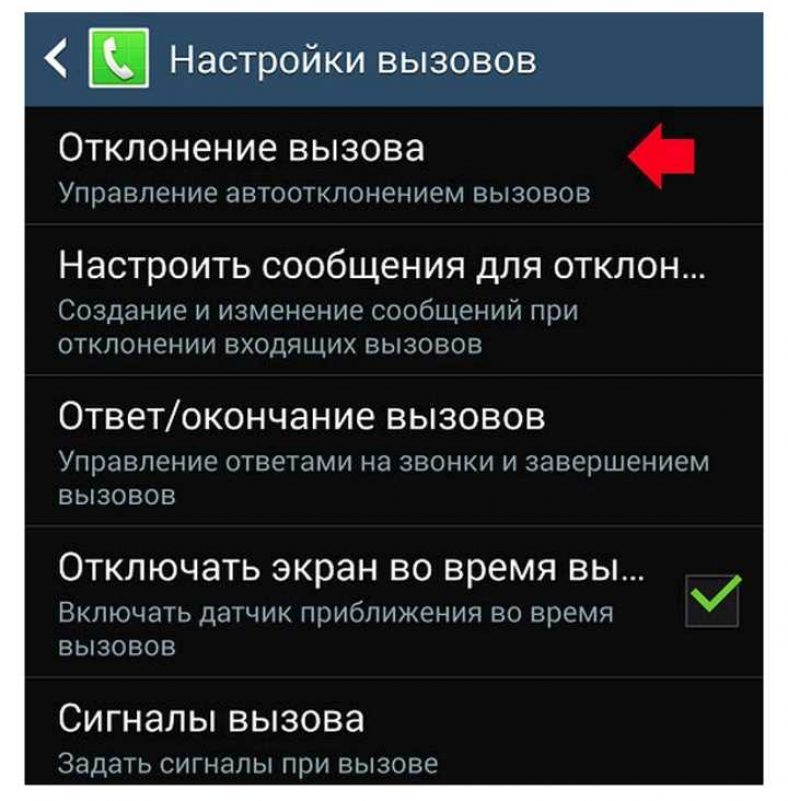
Мы также настоятельно рекомендуем услуги по ремонту по требованию под названием Puls . Puls отправит сертифицированного специалиста, который встретит вас у вас дома, в офисе или в местном кафе. На весь ремонт Puls распространяется пожизненная гарантия !
Ответьте на звонки!
Ваш iPhone снова может звонить, не роняя его! Надеюсь, вы поделитесь этой статьей в социальных сетях, чтобы помочь своей семье и друзьям, когда их iPhone не звонит.Если у вас есть другие вопросы о вашем iPhone, не стесняйтесь оставлять их в разделе комментариев ниже.
Спасибо за прочтение,
Дэвид Л.
Причины прерывания вызовов и способы их устранения
Сегодня во всем мире используется более миллиарда смартфонов, и ожидается, что это число удвоится в следующие два года, поэтому неудивительно, что одним из самых больших разочарований в повседневной жизни являются прерывание вызовов. Конечно, мы полагаемся на наши мобильные телефоны для звонков, но также для обмена сообщениями, доступа к электронной почте, поиска в Интернете, видеочатов и многого другого. Это наш способ оставаться на связи, поэтому прерывание вызова, мертвые зоны и плохой прием сотового телефона так разочаровывают.
Это наш способ оставаться на связи, поэтому прерывание вызова, мертвые зоны и плохой прием сотового телефона так разочаровывают.
В недавнем исследовании Pew Internet & American Life Project прерывание звонков было названо самой большой жалобой владельцев сотовых телефонов. Согласно исследованию, 72% владельцев мобильных телефонов сталкивались с прерыванием звонка хотя бы изредка, а 32% — как минимум несколько раз в неделю. Это огромное количество людей, которые регулярно разочаровываются.Итак, что вызывает прерывание звонка по мобильному телефону и что мы можем сделать, чтобы этого не произошло? Давайте взглянем.
Причины прерывания звонков
Существует ряд причин, по которым звонок по мобильному телефону может прерваться, которые могут быть классифицированы по проблемам с оператором связи, проблемам в вашей локальной среде и, наконец, проблемам конкретно с вашим телефоном. Давайте рассмотрим каждый подробнее.
Проблемы передачи обслуживания башни
Сотовая сеть состоит из множества различных вышек сотовой связи, с которыми ваш телефон связывается, чтобы сделать телефонный звонок. Ваш телефон автоматически подключается к ближайшей вышке, когда вы звоните, и продолжает связываться с этой вышкой, пока остается ближайшей в зоне досягаемости. Если вы находитесь в движении, идете ли вы пешком, за рулем или что-то еще, то вы, скорее всего, выйдете из зоны действия ближайшей вышки, и произойдет передача вашего вызова на новую ближайшую вышку.
Ваш телефон автоматически подключается к ближайшей вышке, когда вы звоните, и продолжает связываться с этой вышкой, пока остается ближайшей в зоне досягаемости. Если вы находитесь в движении, идете ли вы пешком, за рулем или что-то еще, то вы, скорее всего, выйдете из зоны действия ближайшей вышки, и произойдет передача вашего вызова на новую ближайшую вышку.
В большинстве случаев эта передача обслуживания происходит без проблем, но иногда возникают сложности, в результате которых ваш вызов прерывается во время передачи обслуживания.Это осложнение может быть связано с чрезмерным трафиком сотовой связи на одной из вышек, сбоями в программном обеспечении серверной части, отключениями электроэнергии и т. Д. Все это проблемы на стороне оператора связи, и, несмотря на неудобства, вы обычно можете без проблем позвонить снова.
Расстояние от вышек сотовой связи
Другая распространенная причина сброса вызова — это когда вы попадаете в зону без приема, известную как «мертвая зона».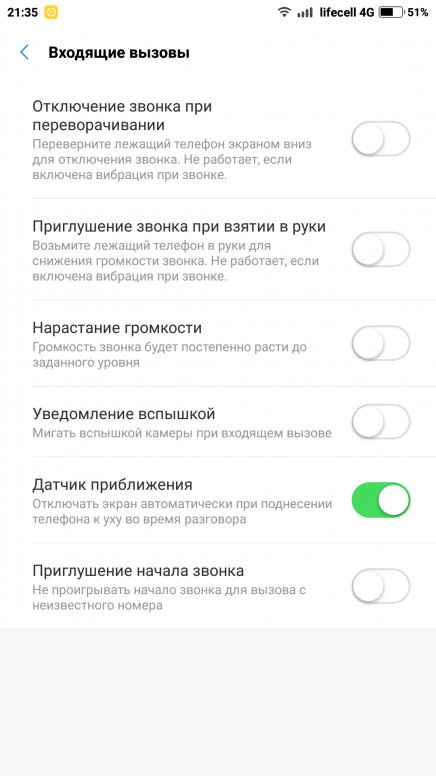 Мертвые зоны существуют по нескольким причинам. В отдаленных районах есть широкие полосы мертвой зоны, где нет покрытия сотовых вышек, потому что там очень мало жителей или путешественников.
Мертвые зоны существуют по нескольким причинам. В отдаленных районах есть широкие полосы мертвой зоны, где нет покрытия сотовых вышек, потому что там очень мало жителей или путешественников.
Пустыни — отличный пример среды, в которой вы найдете большое количество мертвых зон. В более густонаселенных районах мертвые зоны все еще могут существовать из-за неправильно выровненных башен, что приводит к тому, что районы не получают должного покрытия, а также в местах, закрытых препятствиями, такими как холмы, горы, деревья, большие здания и т. Д. зоны часто находятся под землей, например, в линиях метро, подвалах и гаражах.
Строительные материалы
Помимо мертвых зон, ваша местная среда также может влиять на потерянные вызовы.Основной причиной плохого приема в вашем районе, скорее всего, является тип строительных материалов, используемых в вашем доме или офисе. Такие материалы, как проволочная сетка, листовой металл, типы изоляции, железобетон и другие, способствуют ухудшению качества сигнала и его потере.
Если качество сигнала цифрового сотового телефона становится слишком плохим и при передаче теряется достаточное количество данных, то высока вероятность того, что соединение будет прервано и вызов будет сброшен, даже если ваш телефон показывает, что на нем все еще есть полоса сигнала.
Поврежденное оборудование
Наконец, ваш сотовый телефон может быть причиной обрыва вызовов. Если в вашем сотовом телефоне повреждена антенна, вы можете столкнуться с плохим приемом сотового телефона, потерей данных и частым прерыванием вызовов. Прерывание вызова и другие проблемы также могут возникнуть, если программное обеспечение вашего телефона в роуминге не обновлялось в последнее время или было каким-либо образом повреждено. Наконец, сотовый телефон требует качественного источника питания для поддержания стабильного соединения во время разговора, поэтому, если ваша батарея разряжается, вероятность обрыва вызова также увеличивается.
В целом, существует ряд факторов, связанных с местонахождением, которые не зависят от вас и которые влияют на сброшенные вызовы, но есть и некоторые, которые вы можете изменить.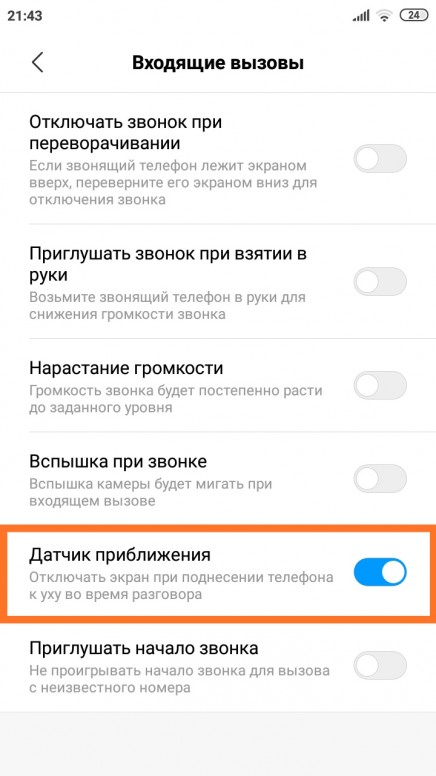 В следующем разделе мы расскажем, как решить проблемы, которые вы контролируете, чтобы уменьшить количество потерянных вызовов, которые вы испытываете.
В следующем разделе мы расскажем, как решить проблемы, которые вы контролируете, чтобы уменьшить количество потерянных вызовов, которые вы испытываете.
Решения для предотвращения прерывания вызовов
Если вы обычно испытываете потерянные звонки, находясь внутри вашего дома или офиса, и у вас хороший сигнал сотового телефона за пределами здания, то скорее всего, ваша проблема связана с материалами, из которых построено здание.В этой ситуации усилитель сигнала сотового телефона будет вашим лучшим выбором для увеличения сигнала сотового телефона внутри здания и уменьшения или устранения количества прерванных вызовов.
Усилитель сигнала сотового телефона — это система, которая принимает хороший сигнал сотового телефона, который обычно находится за пределами здания, усиливает его и затем ретранслирует в область, которая получает слабый сигнал или вообще не принимает его. Система в основном устраняет причину плохого приема и передает усиленный сигнал в нужную зону.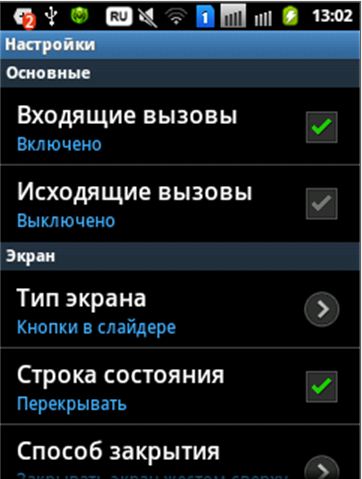 Единственным ограничением для использования усилителя сигнала сотового телефона является то, что вы должны иметь возможность разместить антенну в области с хорошим сигналом. Если вы живете или работаете в районе, где сигнал нечеткий или отсутствует, то усилитель сигнала сотового телефона не сможет вам помочь.
Единственным ограничением для использования усилителя сигнала сотового телефона является то, что вы должны иметь возможность разместить антенну в области с хорошим сигналом. Если вы живете или работаете в районе, где сигнал нечеткий или отсутствует, то усилитель сигнала сотового телефона не сможет вам помочь.
Прочтите наше руководство по усилителям сигнала сотового телефона, чтобы узнать больше об усилителях сигнала сотового телефона, или вы можете использовать наш мастер выбора продукта ниже, чтобы найти правильное решение для усиления сигнала для вашей ситуации.
Вы также можете просмотреть наши бестселлеры, усилители сигнала для бизнеса, усилители сигнала для дома или усилители сигнала для автомобилей, грузовиков, жилых автофургонов и лодок.
Если вы обычно прерываете вызовы, а другие люди рядом с вами с тем же оператором связи нет, то очень вероятно, что причиной является ваш мобильный телефон. Лучше всего связаться со своим оператором связи и найти ближайшее место, где вы можете взять его для диагностики и обслуживания.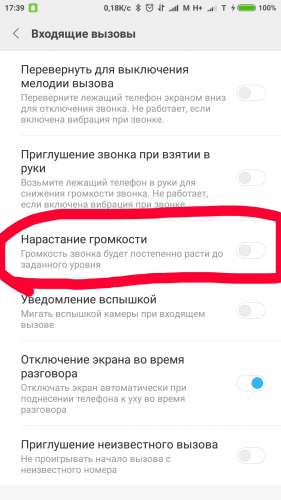 Они смогут проверить, плохая ли у вас антенна, программное обеспечение или какая-то другая проблема.
Они смогут проверить, плохая ли у вас антенна, программное обеспечение или какая-то другая проблема.
Прерванный вызов может сильно расстроить любого, особенно если вы разговариваете по важному вызову или ждали на удержании.Имея небольшое представление о причинах сброшенных вызовов, вы можете диагностировать вероятную причину сброшенного вызова и доступные решения для предотвращения сбрасывания вызовов в будущем.
Если у вас есть какие-либо вопросы о плохом приеме сотового телефона и о том, подходит ли вам усилитель сигнала, свяжитесь с нами или позвоните по телефону 800-590-3564, и мы будем рады помочь.
Фотография предоставлена dbrulz.
Как это исправить, когда ваш iPhone сбрасывает звонки
В отключенных вызовах нет ничего нового, но в iOS 13 появилась ошибка, которая значительно усугубила проблему.Вот как сделать так, чтобы ваш iPhone не сбрасывал вызовы (или, по крайней мере, сбрасывал их так же часто).
Кэтрин Делахи / Getty Images
Причины сбрасывания звонков с iPhone
Прекращение вызовов происходит по нескольким причинам, многие из которых часто находятся вне вашего контроля, в том числе:
- Вне зоны действия : если вы выйдете из зоны действия башни, ваш вызов может упасть во время «передачи» от одной башни к другой.

- Плохая зона : вызов может прерваться, если вы войдете в зону без приема.
- Повреждение антенны : Если внутренняя антенна вашего телефона повреждена, вызовы могут быть прерваны.
- Проблема с программным обеспечением : Неисправное программное обеспечение и / или сбои могут привести к прерыванию вызовов.
Как исправить iPhone, который сбрасывает звонки
Аппаратные проблемы, связанные с вышкой, находятся вне вашего контроля, но вы можете уменьшить вероятность пропуска вызовов, убедившись, что ваш телефон находится в отличной форме.
Наличие самых последних обновлений и отключение потенциально проблемных настроек помогает сократить количество прерванных вызовов.Найдите время, чтобы ознакомиться с настройками своего телефона и оператора связи, следуя приведенным ниже инструкциям, чтобы вы могли лучше определить причину, по которой ваши звонки прерываются.
Убедитесь, что на вашем iPhone установлена последняя версия.
 Apple выпустила несколько обновлений после iOS 13, направленных на исправление неожиданных сбоев. Чтобы убедиться, что ваш телефон обновлен, перейдите в раздел «Настройки »> «Обновление программного обеспечения » . Если доступно обновление, вам будет предложено установить его. Вы даже можете обновить iOS по беспроводной сети.
Apple выпустила несколько обновлений после iOS 13, направленных на исправление неожиданных сбоев. Чтобы убедиться, что ваш телефон обновлен, перейдите в раздел «Настройки »> «Обновление программного обеспечения » . Если доступно обновление, вам будет предложено установить его. Вы даже можете обновить iOS по беспроводной сети.Чтобы избежать повторения этого в будущем, включите автоматическое обновление с по , чтобы автоматически обновлять телефон.
Отключить отключение звука неизвестных абонентов. iOS 13 представила новую функцию, которая позволяет отключать звонки с номеров, которые отображаются как «Неизвестные», что помогает устранить огромное количество спама. Однако небольшая группа пользователей обнаружила, что отключение этой функции, по-видимому, помогает при сброшенных звонках.
Это исправление может не сработать для всех, но пока не будет известна причина сбоев, стоит попробовать.
 Чтобы отключить эту функцию, перейдите в «Настройки » > Телефон > «Отключение звука неизвестных абонентов » и выключите ползунок.
Чтобы отключить эту функцию, перейдите в «Настройки » > Телефон > «Отключение звука неизвестных абонентов » и выключите ползунок.Обновите настройки вашего оператора связи. Помимо проблем с операционной системой и встроенным программным обеспечением, качество и согласованность вызовов в значительной степени зависят от поставщика услуг. Если ваш оператор связи выпустил новые настройки, которые вы не загрузили, вы можете столкнуться с большим количеством прерванных вызовов, чем обычно.
Следует иметь в виду, что настройки оператора связи обычно обновляются автоматически и не требуют ввода данных пользователем; однако, чтобы убедиться, стоит проверить.Перейдите в Настройки > Общие > О . Если доступно обновление, вам будет предложено загрузить его.
Сбросить настройки сети iPhone. В настройках вашей сети хранятся все ваши предпочтения для сетей Wi-Fi, сотовой связи и других типов сетей.
 Полностью сбросив их, вы можете устранить сбои и ошибки, которые могут привести к обрыву вызовов. Это один из обычно рекомендуемых шагов для устранения проблем с подключением любого типа.
Полностью сбросив их, вы можете устранить сбои и ошибки, которые могут привести к обрыву вызовов. Это один из обычно рекомендуемых шагов для устранения проблем с подключением любого типа.Просто имейте в виду, что вам нужно будет повторно подключить свои устройства к Wi-Fi, как только вы это сделаете.
Отключить переадресацию звонков. Переадресация звонков — это функция, которую используют многие люди, особенно если у них есть несколько линий, с которых они принимают звонки. Однако некоторые пользователи обнаружили, что переадресация вызовов может усугубить проблему сброшенного вызова. Если вы используете переадресацию вызовов, попробуйте отключить эту функцию и посмотрите, уменьшит ли она количество прерванных вызовов.
Для тех, кто пользуется услугами Verizon, Sprint и U.S. Cellular, возможно, вы не увидите опцию переадресации звонков. Перейдите в «Настройки » > Сотовая связь > Carrier Services , чтобы просмотреть список номеров для набора для активации этих услуг.
 Переадресация звонков * 73.
Переадресация звонков * 73.Измените сетевые диапазоны. Если прерванные вызовы являются результатом низкого качества сети, проблему можно решить, переключившись на другой диапазон сети. Доступные варианты будут зависеть от вашего оператора связи и вашего местоположения, но в целом вы можете выбрать один из следующих вариантов:
- LTE, VoLTE включен
- LTE, VoLTE выключен
- 3G
Переключение диапазонов может обеспечить более надежную связь и помочь поддерживать связь во время телефонного звонка.Чтобы узнать, какие у вас есть опции, перейдите в Настройки > Сотовая связь > Опции сотовых данных > Голос и данные и выберите один из доступных вам там вариантов.
Спасибо, что сообщили нам!
Расскажите, почему!
Другой
Недостаточно деталей
Трудно понять
.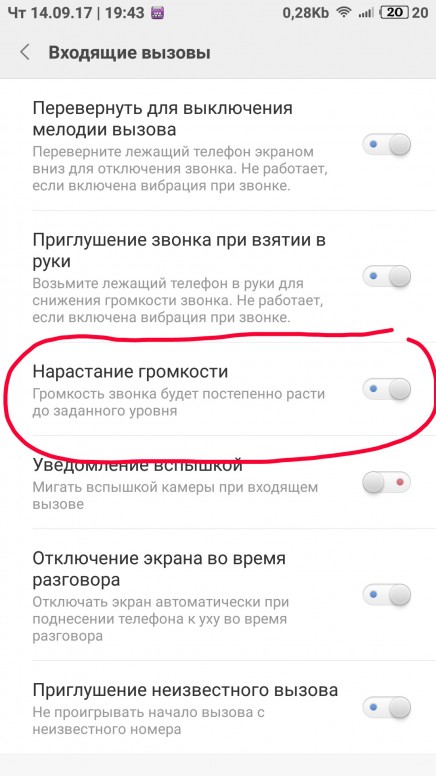

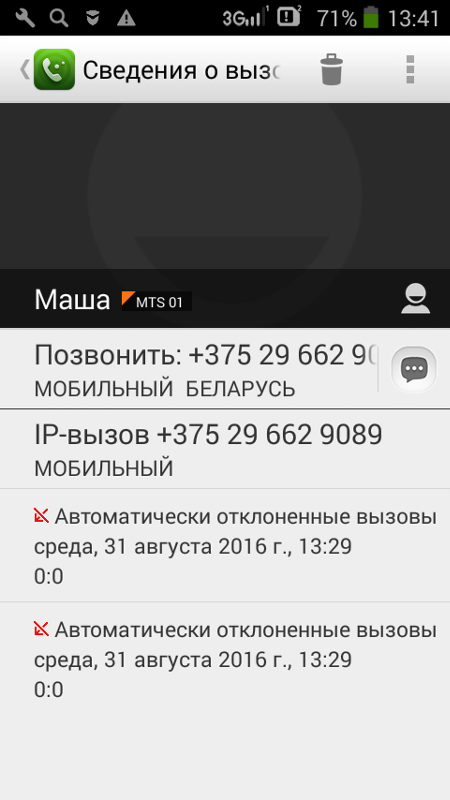 Подобная поломка легко решается своими силами и не требует финансовых затрат. Первое, что нужно сделать, — воспользоваться одним из перечисленных способов.
Подобная поломка легко решается своими силами и не требует финансовых затрат. Первое, что нужно сделать, — воспользоваться одним из перечисленных способов.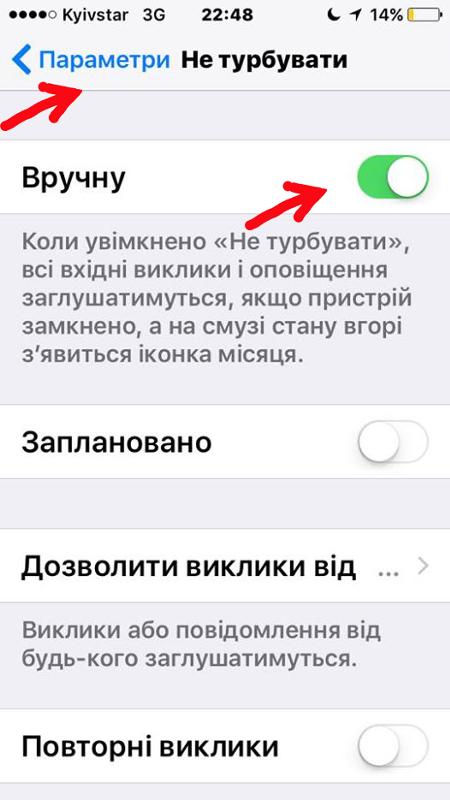
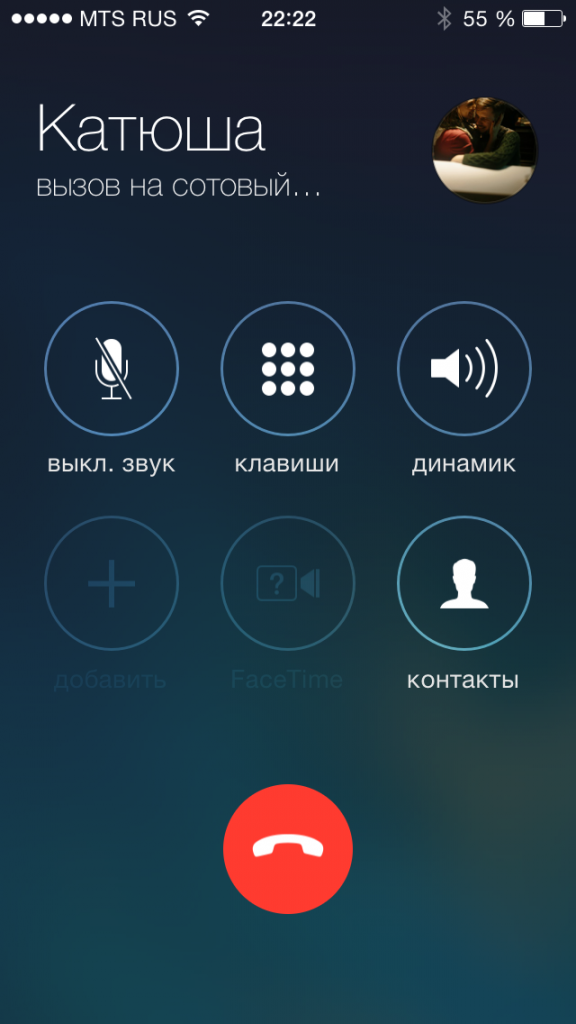 Подобное ПО является универсальным и борется сразу с несколькими проблемами. Установка и чистка занимают не более 30 минут, результат того стоит.
Подобное ПО является универсальным и борется сразу с несколькими проблемами. Установка и чистка занимают не более 30 минут, результат того стоит.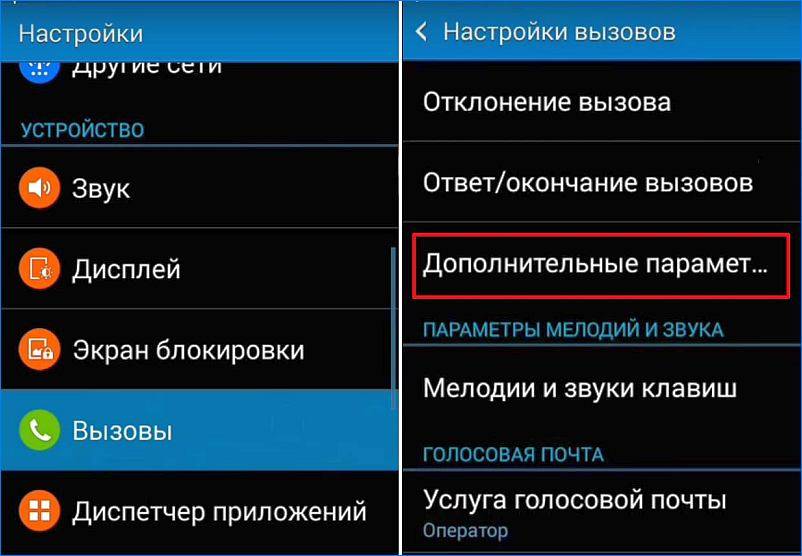


 Особенно остро проблема проявляется в праздники и касается всех популярных операторов — МТС, Билайн,Теле2, Мегафон и др.
Особенно остро проблема проявляется в праздники и касается всех популярных операторов — МТС, Билайн,Теле2, Мегафон и др. Некоторые профессиональные системы позволяют реально улучшить качество связи на небольшой территории при удалении от вышки на 30-50 км. Нередко им пользуются владельцы загородных домов.
Некоторые профессиональные системы позволяют реально улучшить качество связи на небольшой территории при удалении от вышки на 30-50 км. Нередко им пользуются владельцы загородных домов.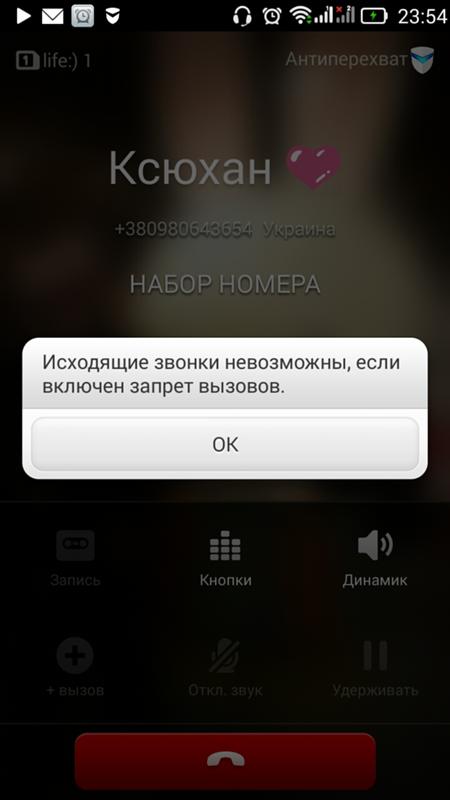
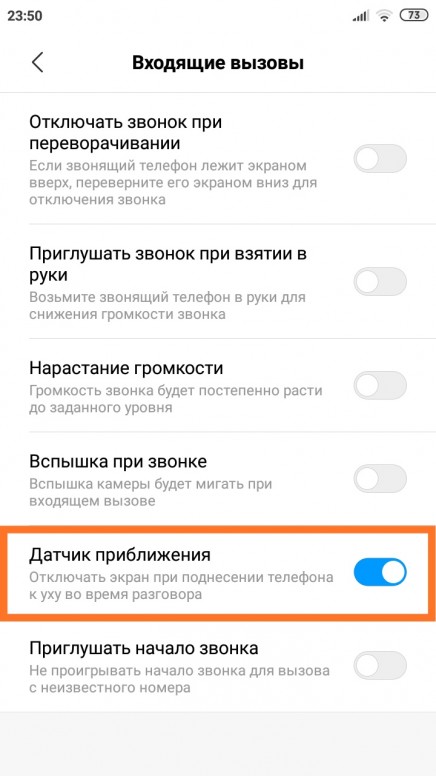 Списанная абонентская плата не пересчитывается.
Списанная абонентская плата не пересчитывается. Спасибо!
Спасибо!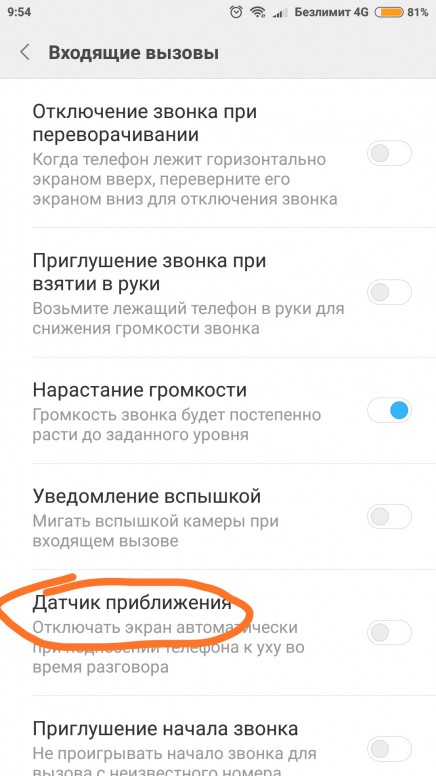
 Затем введите в любом формате мобильный номер, который нужно проверить. Информация об операторе и регионе отобразится на экране.
Затем введите в любом формате мобильный номер, который нужно проверить. Информация об операторе и регионе отобразится на экране.
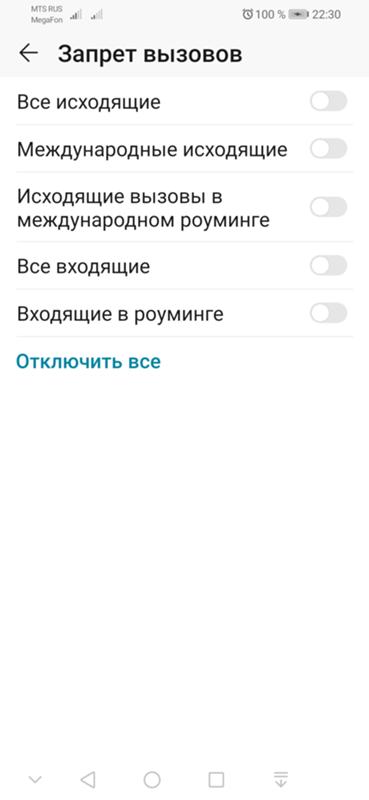 Не обязательно заходить в приложение — остатки минут, SMS, мегабайт, баланс Лицевого счёта будут отображаться на экране вашего смартфона.
Не обязательно заходить в приложение — остатки минут, SMS, мегабайт, баланс Лицевого счёта будут отображаться на экране вашего смартфона.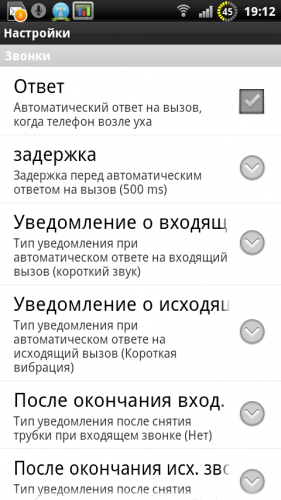
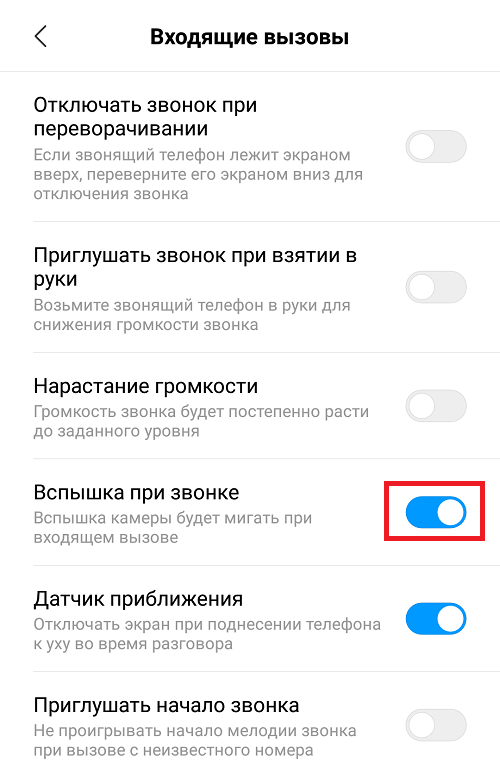 Если в другом устройстве мобильный интернет тоже не работает, обратитесь в ближайший салон МегаФона с документом, удостоверяющим личность, чтобы заменить SIM-карту. При замене SIM-карты номер телефона не изменится, услуга предоставляется бесплатно.
Если в другом устройстве мобильный интернет тоже не работает, обратитесь в ближайший салон МегаФона с документом, удостоверяющим личность, чтобы заменить SIM-карту. При замене SIM-карты номер телефона не изменится, услуга предоставляется бесплатно.
 Спасибо!
Спасибо!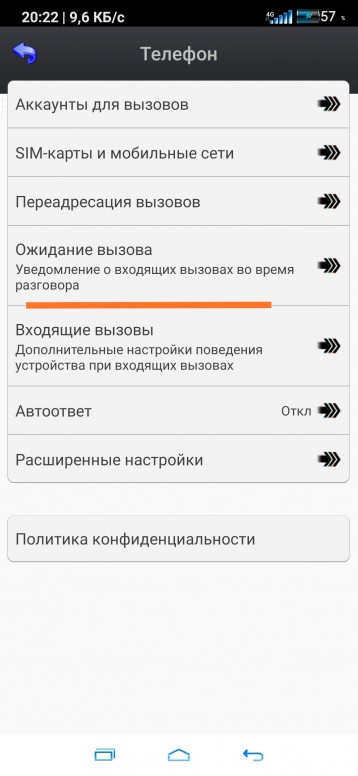

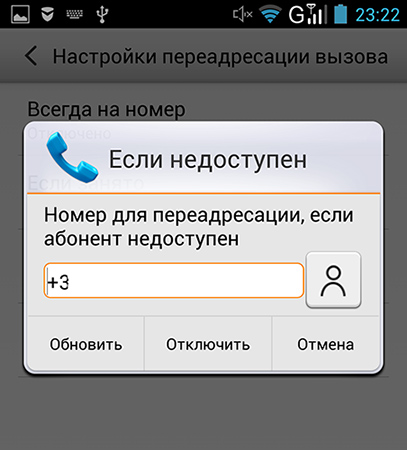 Спасибо!
Спасибо!
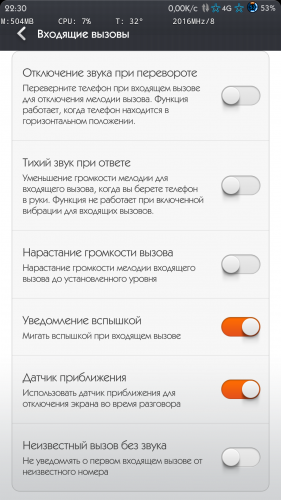 1;
1; Список постоянно пополняется.
Список постоянно пополняется.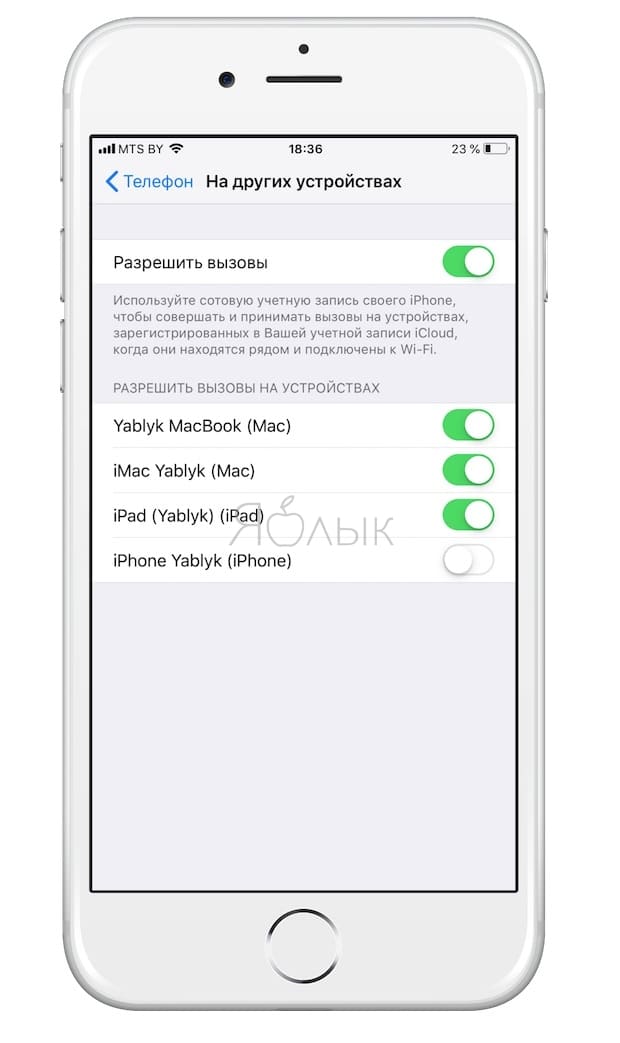
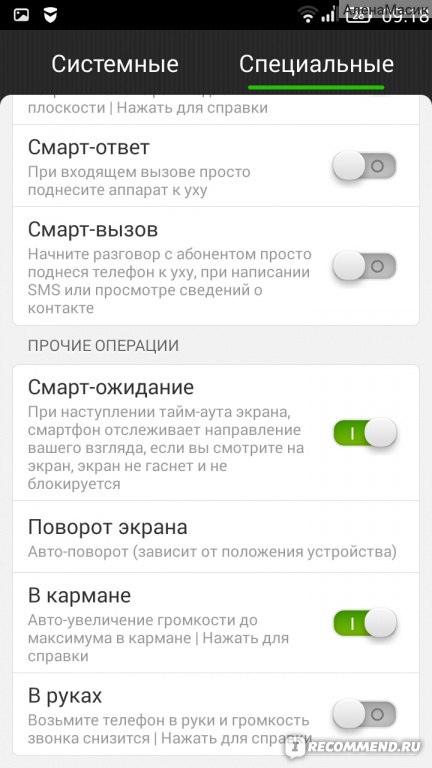
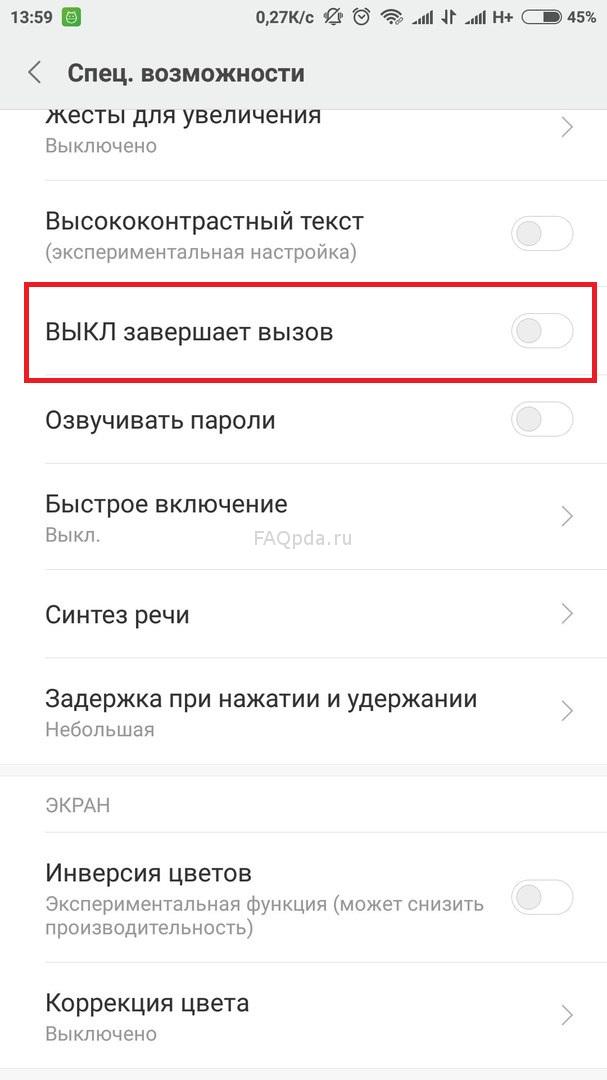
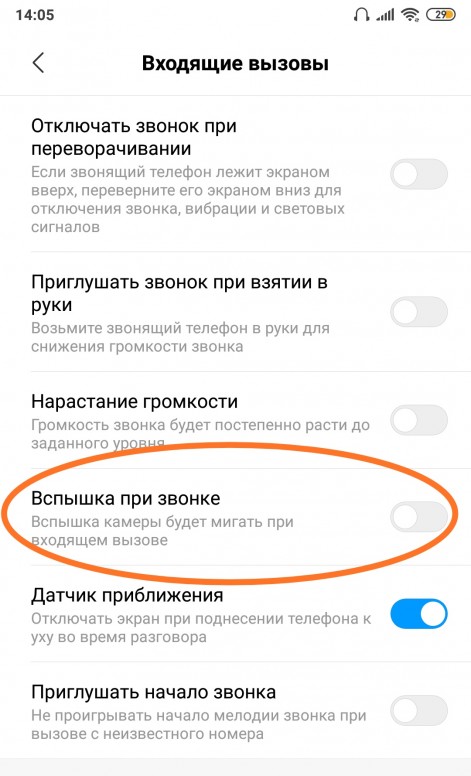 Спасибо!
Спасибо!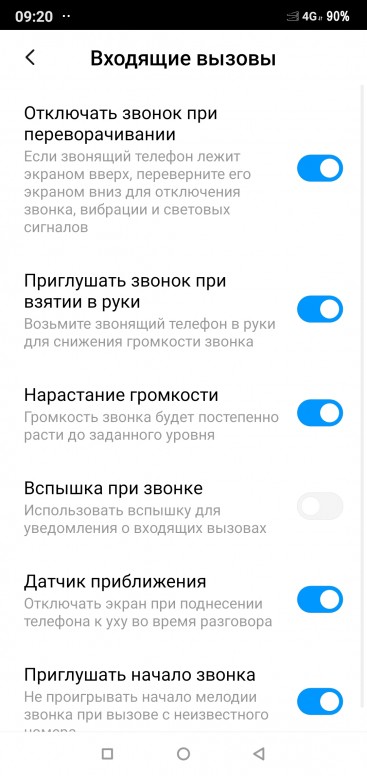 Спасибо!
Спасибо!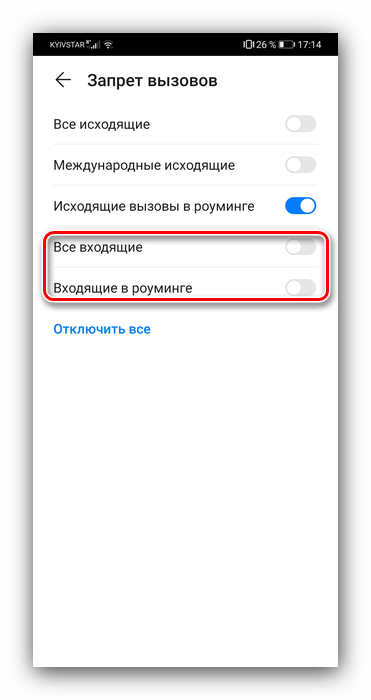

 Оператор вправе заблокировать абонента, если он нарушает правила обслуживания, либо если на счету недостаточное количество денежных средств. Убедиться в блокировке можно путем звонка на заблокированный номер. Вместо стандартного сообщения «абонент временно недоступен», оператор оповестит о «временной блокировке абонента». Выяснить причину, почему телефон не принимает входящие звонки, можно у оператора.
Оператор вправе заблокировать абонента, если он нарушает правила обслуживания, либо если на счету недостаточное количество денежных средств. Убедиться в блокировке можно путем звонка на заблокированный номер. Вместо стандартного сообщения «абонент временно недоступен», оператор оповестит о «временной блокировке абонента». Выяснить причину, почему телефон не принимает входящие звонки, можно у оператора.

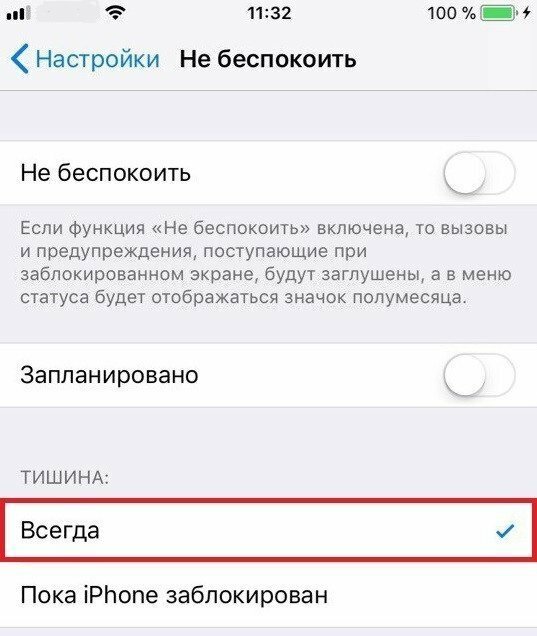 После этого, появится окно «Проверка».
После этого, появится окно «Проверка». Поскольку карты можно вставить только одним способом, вы сразу узнаете, правильно ли вы вставляете. .
Поскольку карты можно вставить только одним способом, вы сразу узнаете, правильно ли вы вставляете. .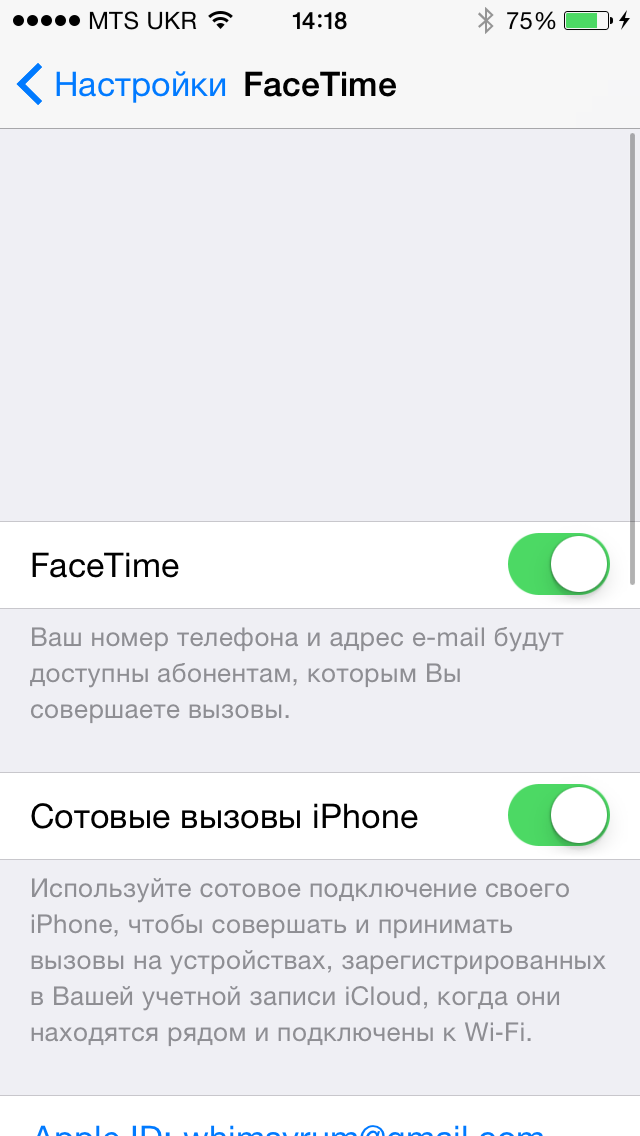
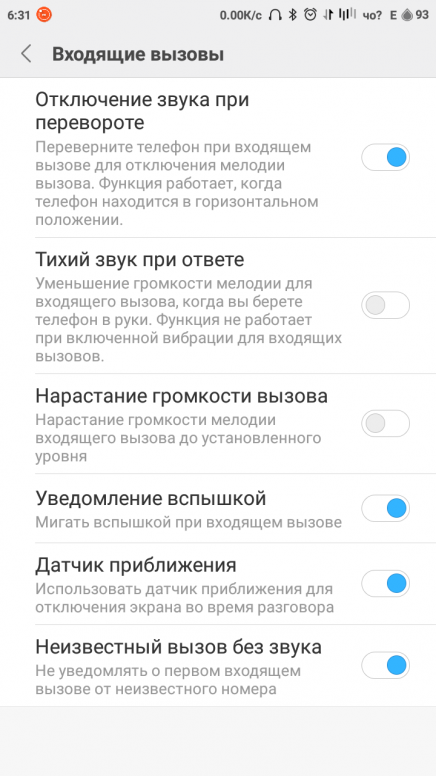
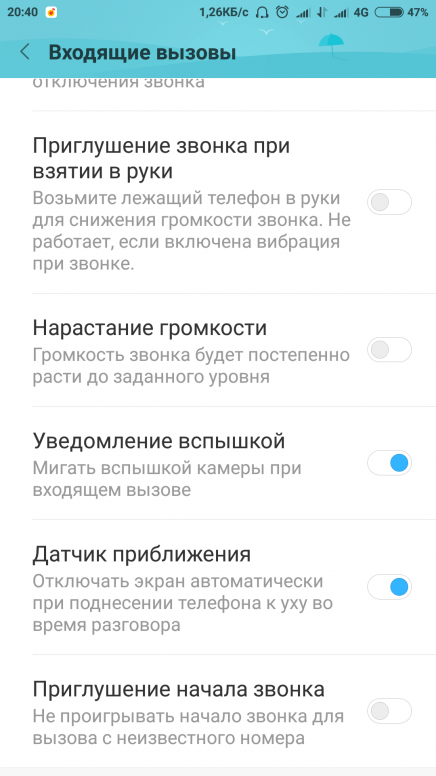 Если есть какие-либо видимые повреждения, они почти наверняка являются источником ваших проблем. Возможно, вам стоит обратить внимание на изгибы, трещины, сколы или царапины. Если на ваш телефон Verizon все еще распространяется гарантия, вы можете получить новую карту бесплатно. В противном случае вам придется заплатить за новый.
Если есть какие-либо видимые повреждения, они почти наверняка являются источником ваших проблем. Возможно, вам стоит обратить внимание на изгибы, трещины, сколы или царапины. Если на ваш телефон Verizon все еще распространяется гарантия, вы можете получить новую карту бесплатно. В противном случае вам придется заплатить за новый.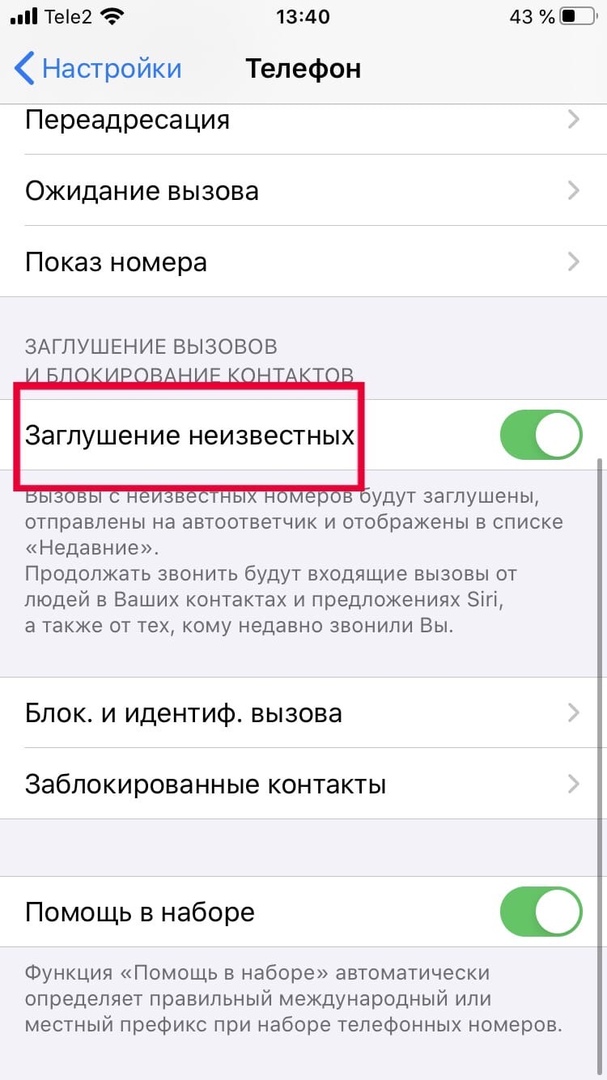 Проверьте, лучше ли сигнал без футляра. Чехол может блокировать попадание сотовых сигналов на внутреннюю антенну вашего телефона, поэтому его снятие может улучшить качество приема.
Проверьте, лучше ли сигнал без футляра. Чехол может блокировать попадание сотовых сигналов на внутреннюю антенну вашего телефона, поэтому его снятие может улучшить качество приема.
 Итак, если у вас есть надежное покрытие Wi-Fi в вашем районе, это может быть отличной заменой нечеткой сотовой сети.
Итак, если у вас есть надежное покрытие Wi-Fi в вашем районе, это может быть отличной заменой нечеткой сотовой сети.
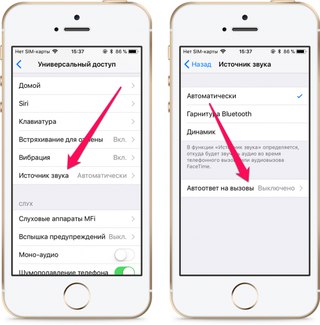 Если вы находитесь внутри, перейдите в другую комнату дома или в коридор офиса. Или попробуйте рядом с окном, где сигнал сотовой связи может лучше проникать через внешние стены.Если вы находитесь в автомобиле, попробуйте проехать милю по дороге.
Если вы находитесь внутри, перейдите в другую комнату дома или в коридор офиса. Или попробуйте рядом с окном, где сигнал сотовой связи может лучше проникать через внешние стены.Если вы находитесь в автомобиле, попробуйте проехать милю по дороге.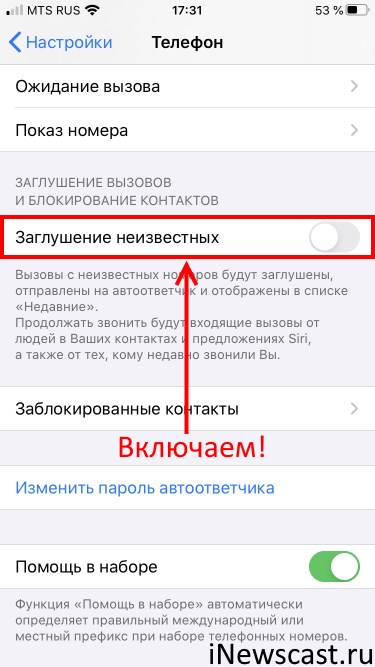
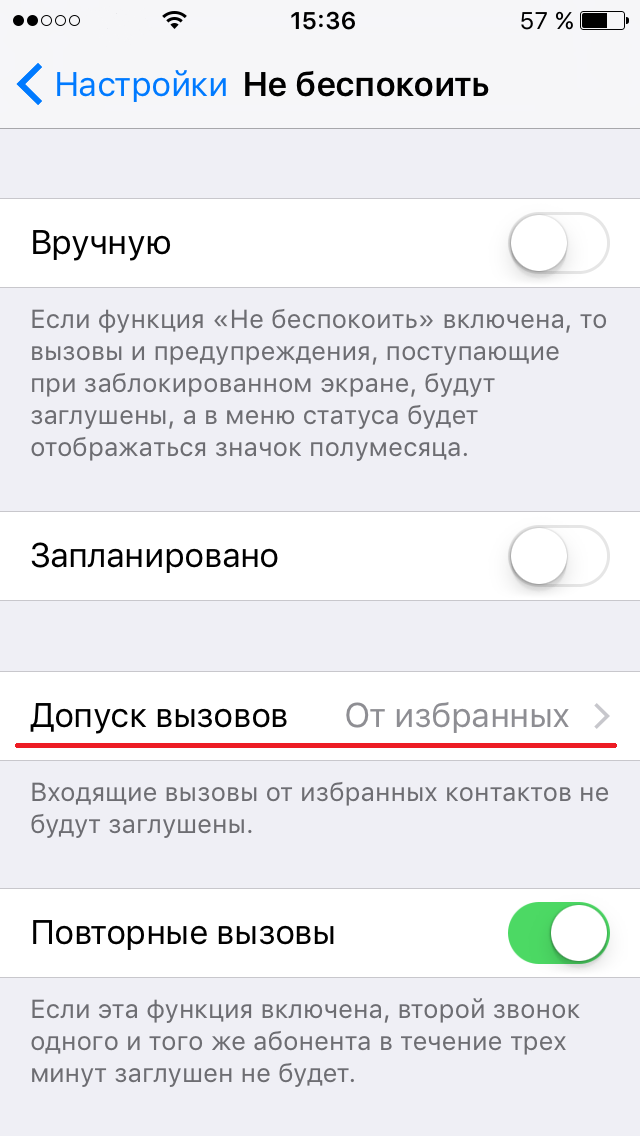

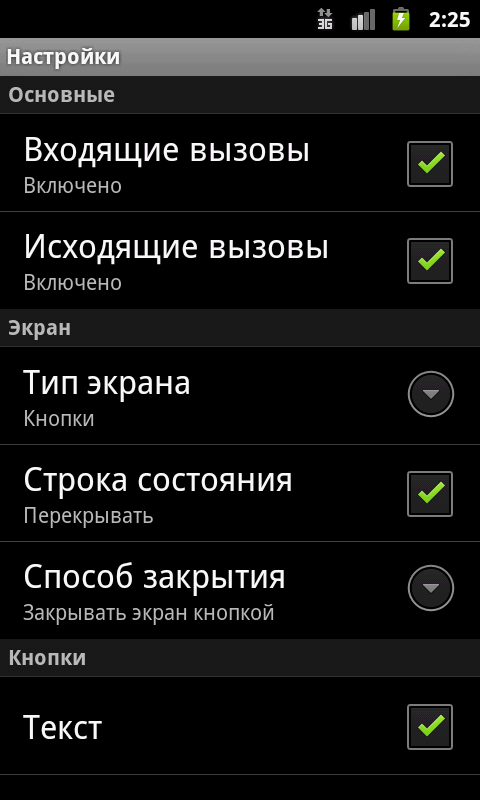

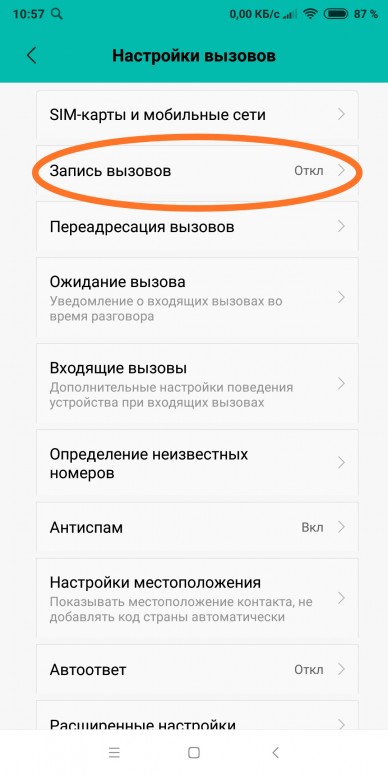 Apple выпустила несколько обновлений после iOS 13, направленных на исправление неожиданных сбоев. Чтобы убедиться, что ваш телефон обновлен, перейдите в раздел «Настройки »> «Обновление программного обеспечения » . Если доступно обновление, вам будет предложено установить его. Вы даже можете обновить iOS по беспроводной сети.
Apple выпустила несколько обновлений после iOS 13, направленных на исправление неожиданных сбоев. Чтобы убедиться, что ваш телефон обновлен, перейдите в раздел «Настройки »> «Обновление программного обеспечения » . Если доступно обновление, вам будет предложено установить его. Вы даже можете обновить iOS по беспроводной сети.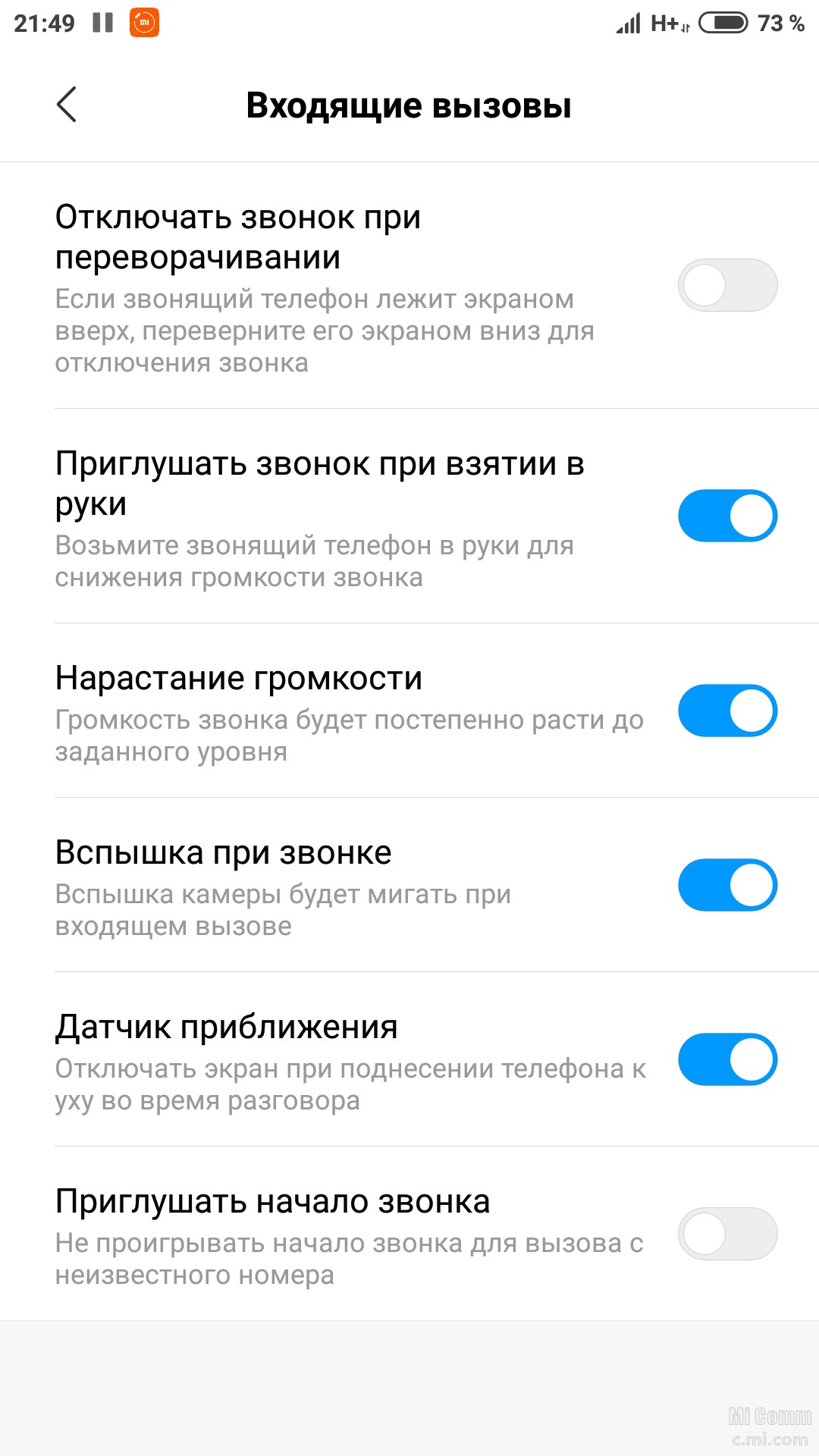 Чтобы отключить эту функцию, перейдите в «Настройки » > Телефон > «Отключение звука неизвестных абонентов » и выключите ползунок.
Чтобы отключить эту функцию, перейдите в «Настройки » > Телефон > «Отключение звука неизвестных абонентов » и выключите ползунок.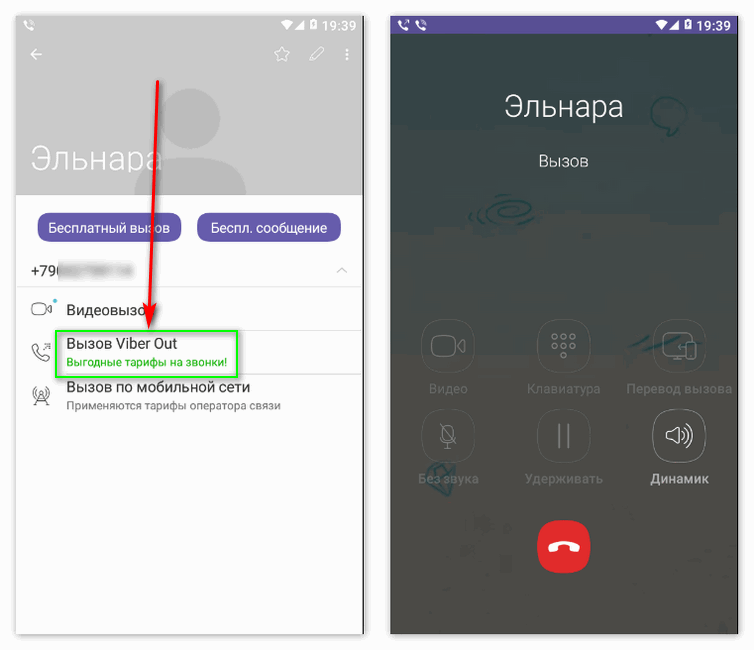 Переадресация звонков * 73.
Переадресация звонков * 73.